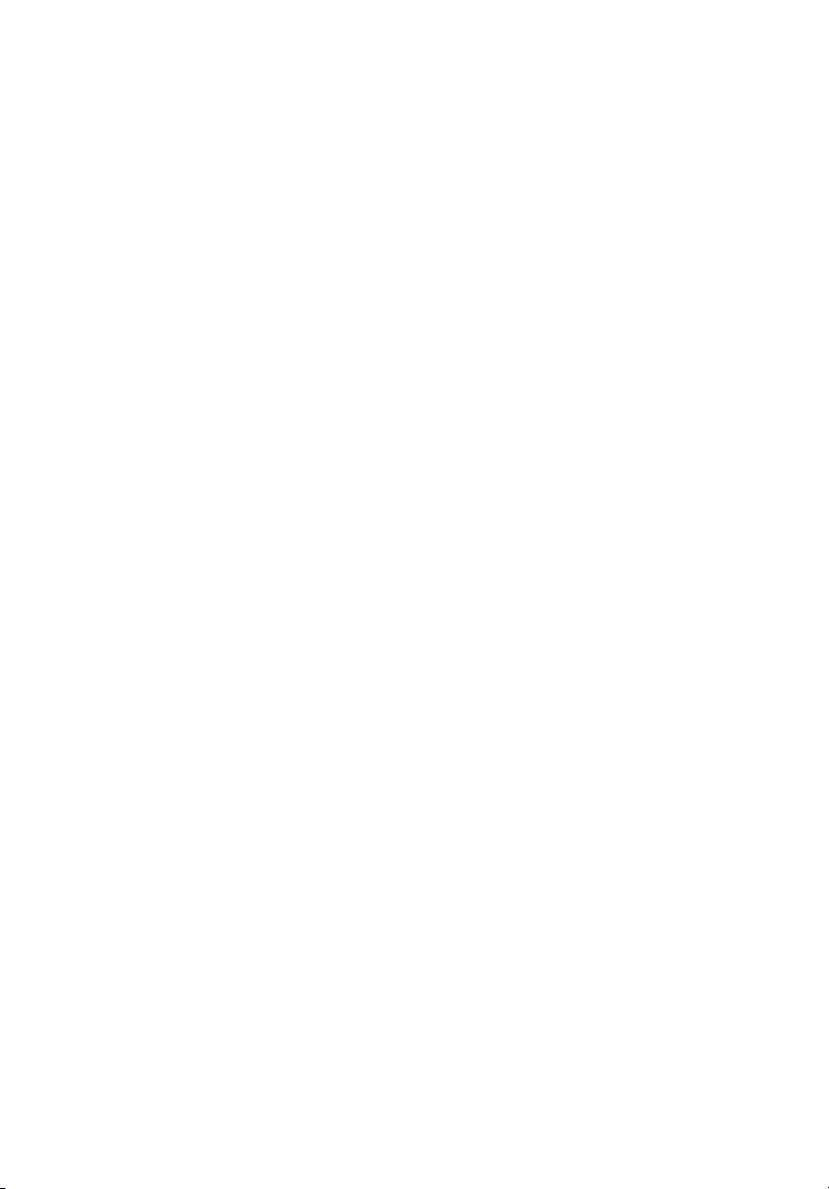
Acer Altos R920-Serie
Benutzerhandbuch
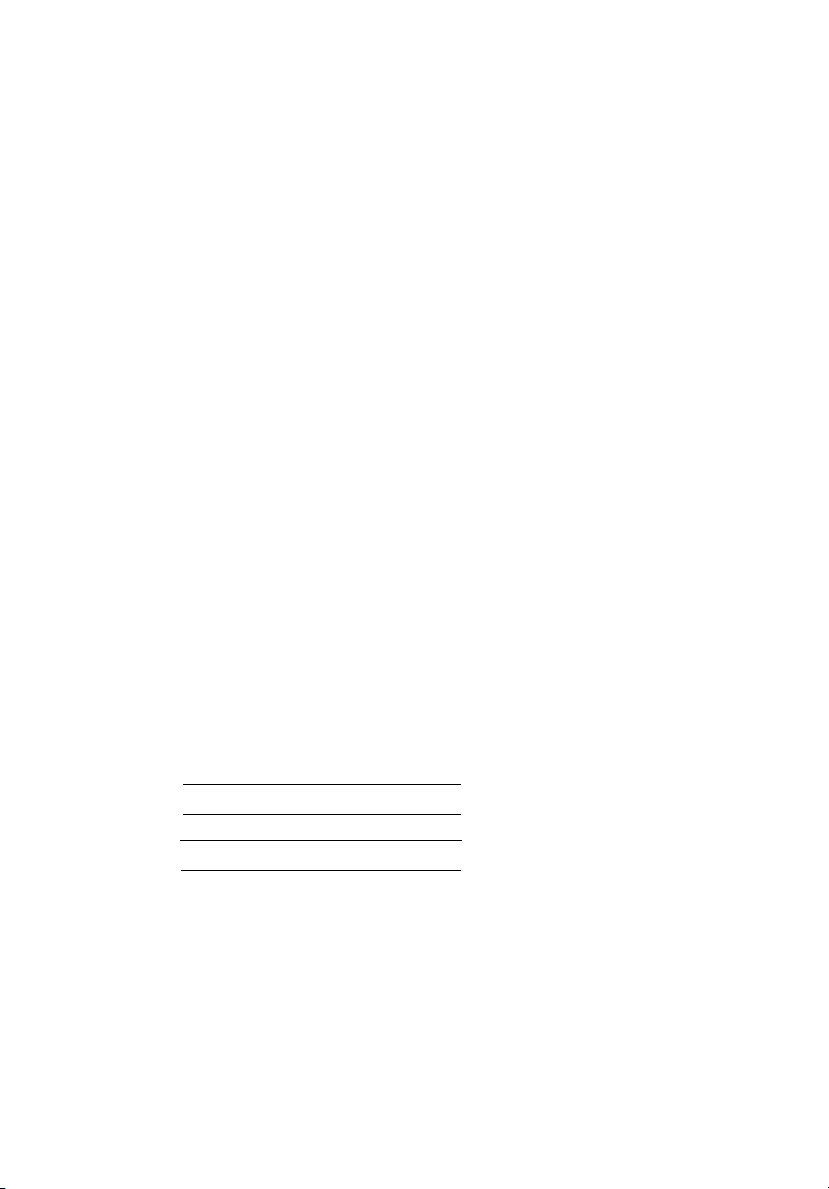
Copyright © 2007 Acer Incorporated
Alle Rechte vorbehalten.
Acer Altos R920-Serie
Benutzerhandbuch
Gelegentliche Änderungen der Informationen in dieser Veröffentlichung behalten wir uns
ohne Ankündigung vor. Diese Änderungen werden jeweils in die folgenden Ausgaben dieses
Handbuchs, in zusätzliche Dokumente oder Veröffentlichungen übernommen. Diese Firma
übernimmt keine Garantie, weder ausdrücklich noch implizit, bezüglich des Inhalts dieses
Handbuchs und – ohne darauf beschränkt zu sein – der unausgesprochenen Garantien von
Marktgängigkeit und Eignung für einen bestimmten Zweck.
Notieren Sie nachfolgend die Modellnummer, Seriennummer sowie Kaufdatum und -ort. Die
Serien- und Modellnummer befinden sich auf dem Etikett an Ihrem Server. Wenn Sie sich
bezüglich Ihres Geräts an die Firma wenden, müssen Sie die Seriennummer, die
Modellnummer und die Kaufdaten immer mit angeben.
Kein Teil dieser Veröffentlichung darf ohne vorherige schriftliche Zustimmung von Acer
Incorporated reproduziert, in einem Datenabrufsystem gespeichert oder in anderer Form oder
durch andere Verfahren (elektronisch, mechanisch, durch Fotokopieren, Aufnahme oder
andere Verfahren) verbreitet werden.
Acer Altos R920-Serie
Modellname : R920
Teilenummer: MU.R2900.003
Kaufdatum:
Kaufort:
Acer und das Acer-Logo sind eingetragene Warenzeichen von Acer Inc. Produktnamen und
Warenzeichen anderer Unternehmen werden in diesem Handbuch nur zu
Identifikationszwecken verwendet und sind das Eigentum der jeweiligen Unternehmen.
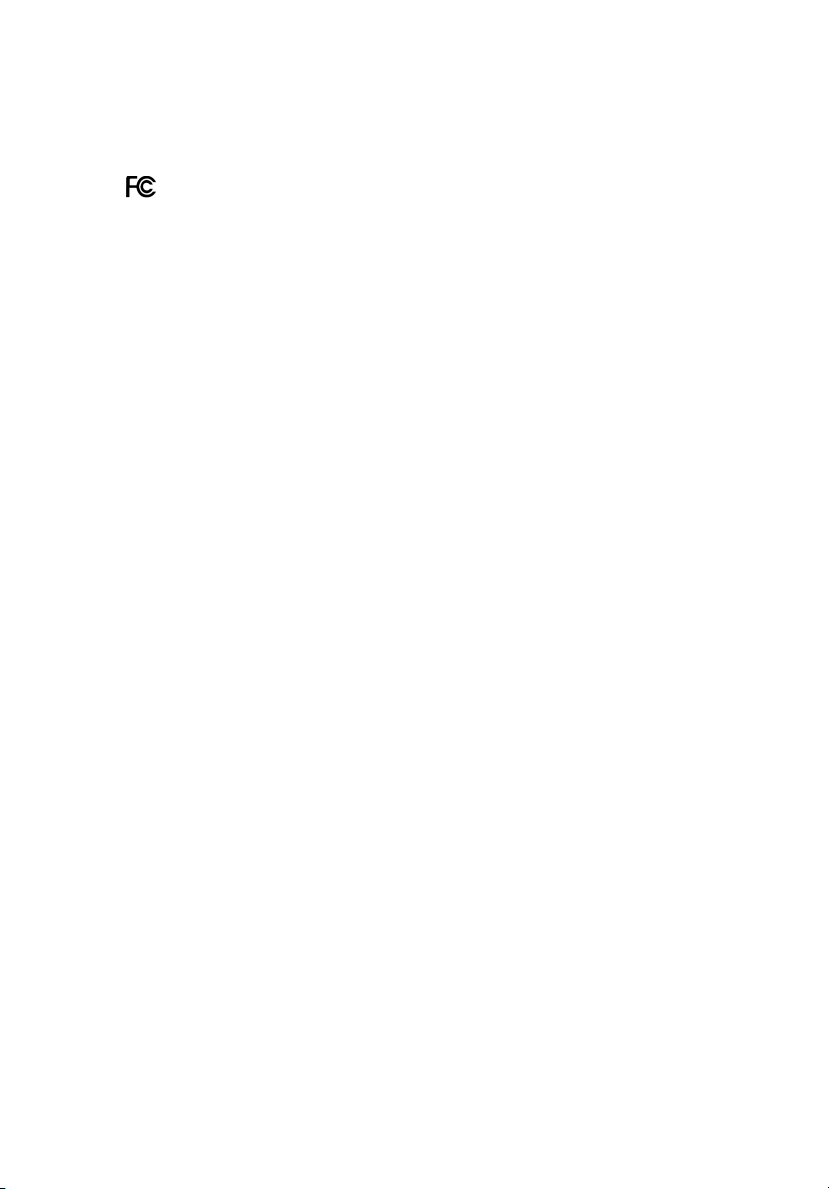
Hinweise
FCC-Übereinstimmungserklärung
Dieses Gerät entspricht Abschnitt 15 der FCC-Vorschriften. Für den Betrieb sind
folgende Bedingungen zu beachten: (1) Das Gerät darf keine schädlichen
Störungen erzeugen und (2) muss empfangene Störungen akzeptieren, obwohl
diese zu Betriebsstörungen führen können.
Der folgende Hersteller/Importeur vor Ort ist für diese Erklärung
verantwortlich:
iii
Produkt:
Modellnummer:
Name der verantwortlichen Partei:
Adresse der verantwortlichen
Partei:
Kontaktperson:
Telefonnummer:
Faxnummer:
Server
R920
Acer America Corporation
333 West San Carlos St., San Jose,
CA 95110, U.S.A.
Acer Representative
1-254-298-4000
1-254-298-4147
FCC-Hinweis
Geräte der Klasse A weisen kein FCC-Logo oder FCC-IDE auf dem Etikett auf.
Geräte der Klasse B weisen jedoch ein FCC-Logo oder FCC-IDE auf dem Etikett
auf. Sobald die Geräteklasse feststeht, beziehen Sie sich auf folgende Erklärung.
Gerät der Klasse A
Dieses Gerät wurde getestet und entspricht den Grenzwerten für digitale
Geräte der Klasse A, gemäß Abschnitt 15 der FCC-Bestimmungen. Diese
Grenzwerte bieten einen ausreichenden Schutz gegen schädliche Interferenzen,
wenn das Gerät in einer Geschäftsumgebung in Betrieb genommen wird. Das
Gerät erzeugt und verwendet hochfrequente Schwingungen und kann sie
ausstrahlen. Wenn es nicht nach den Anweisungen des Herstellers aufgestellt
und betrieben wird, können Störungen im Radioempfang auftreten. Während
des Betriebs dieses Geräts in einer Wohnumgebung können u.U. schädliche
Störungen auftreten, wobei der Benutzer angehalten ist, diese Störungen auf
eigene Kosten zu beseitigen.
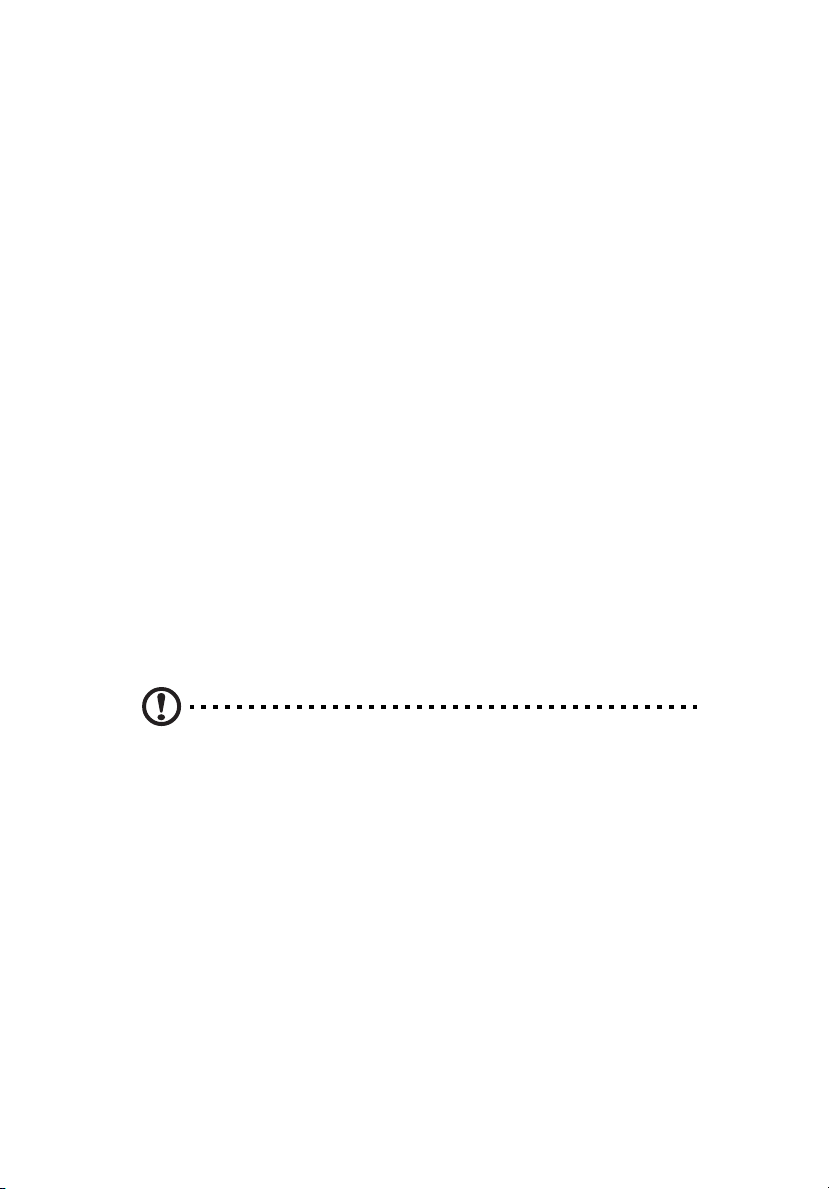
iv
In Ausnahmefällen können bestimmte Installationen dennoch geringe
Störungen verursachen. Sollte der Radio- und Fernsehempfang beeinträchtigt
sein, was durch Ein- und Ausschalten des Gerätes festgestellt werden kann, ist
die Behebung der Störung durch eine oder mehrere der folgenden Maßnahmen
erforderlich:
• Richten Sie die Empfangsantenne neu aus, oder stellen Sie sie an einem
anderen Platz auf
• Vergrößern Sie den Abstand zwischen Gerät und Empfänger
• Stecken Sie den Netzstecker des Gerätes in eine andere Steckdose, so dass
das Gerät und der Empfänger an verschiedene Stromkreise angeschlossen
sind
• Wenden Sie sich an einen Fachhändler oder erfahrenen Radio-/
Fernsehtechniker
Hinweis: Abgeschirmte Kabel
Für sämtliche Verbindungen mit anderen Computern müssen zur Einhaltung
der FCC-Vorschriften abgeschirmte Kabel verwendet werden.
Hinweis: Peripheriegeräte
An dieses Gerät dürfen nur Peripheriegeräte (Eingabe-/Ausgabegeräte,
Terminals, Drucker usw.) angeschlossen werden, die getestet und als
übereinstimmend mit den Grenzwerten für Geräte der Klasse A befunden
wurden. Bei Anschluss von nicht zertifizierten Peripheriegeräten können
Störungen im Radio- und Fernsehempfang auftreten.
Achtung: Laut FCC-Bestimmungen ist der Benutzer darauf
hinzuweisen, dass dieser Server, an dem nicht vom Hersteller
ausdrücklich gebilligte Änderungen oder Modifizierungen
vorgenommen werden, vom Benutzer nicht betrieben werden
darf.
Nutzungsbedingungen
Dieses Gerät entspricht Abschnitt 15 der FCC-Bestimmungen. Für den Betrieb
sind folgende Bedingungen zu beachten: (1) Das Gerät darf keine schädlichen
Interferenzen erzeugen und (2) muss empfangene Interferenzen aufnehmen,
obwohl diese zu Betriebsstörungen führen können.
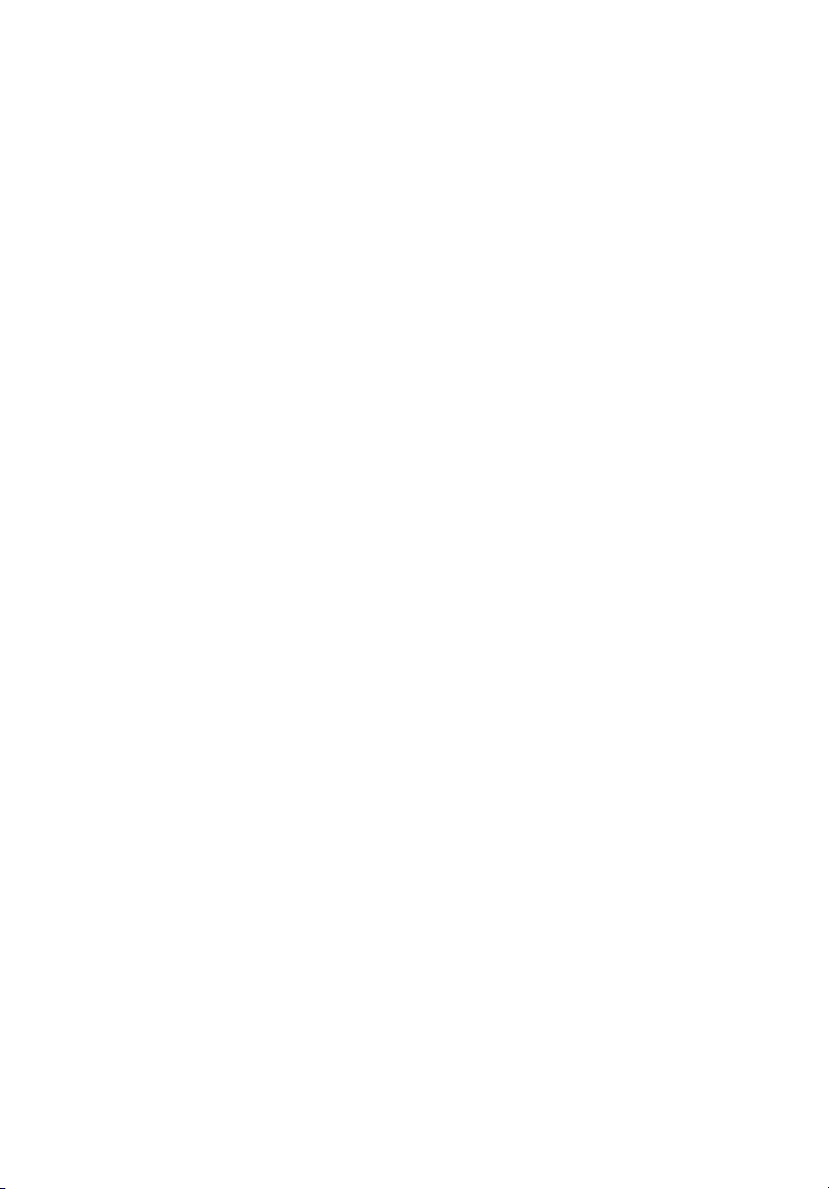
Hinweis: Benutzer in Kanada
Dieses Gerät der Klasse A entspricht allen Anforderungen der Canadian
Interference-Causing Equipment Regulations (kanadische Richtlinien für Geräte,
die Funkstörungen erzeugen können).
Remarque à l’intention des utilisateurs canadiens
Cet appareil numérique de la classe A est conforme a la norme NMB-003 du
Canada.
Laser-Konformitätserklärung
Das CD- oder DVD-Laufwerk in diesem Computer ist mit einem Laser
ausgestattet. Der Klassifizierungsaufkleber (siehe unten) befindet sich auf dem
CD- bzw. DVD-Laufwerk.
CLASS 1 LASER PRODUCT
CAUTION: INVISIBLE LASER RADIATION WHEN OPEN. AVOID EXPOSURE TO
BEAM.
APPAREIL A LASER DE CLASSE 1 PRODUIT
LASERATTENTION: RADIATION DU FAISCEAU LASER INVISIBLE EN CAS
D'OUVERTURE. EVITTER TOUTE EXPOSITION AUX RAYONS.
LASER-PRODUKT DER KLASSE 1
VORSICHT: UNSICHTBARE LASERSTRAHLUNG, WENN ABDECKUNG GEÖFFNET,
NICHT DEM STRAHL AUSSETZEN.
PRODUCTO LÁSER DE LA CLASE I
ADVERTENCIA: RADIACIÓN LÁSER INVISIBLE AL SER ABIERTO. EVITE
EXPONERSE A LOS RAYOS.
ADVARSEL: LASERSTRÅLING VEDÅBNING SE IKKE IND I STRÅLEN.
VARO: LAVATTAESSA OLET ALTTINA LASERSÅTEILYLLE.
VARNING: LASERSTRÅLNING NÅR DENNA DEL ÅR ÖPPNAD ÅLÅ TUIJOTA
SÅTEESEENSTIRRA EJ IN I STRÅLEN.
VARNING: LASERSTRÅLNING NAR DENNA DEL ÅR ÖPPNADSTIRRA EJ IN I
STRÅLEN.
ADVARSEL: LASERSTRÅLING NAR DEKSEL ÅPNESSTIRR IKKE INN I STRÅLEN.
v
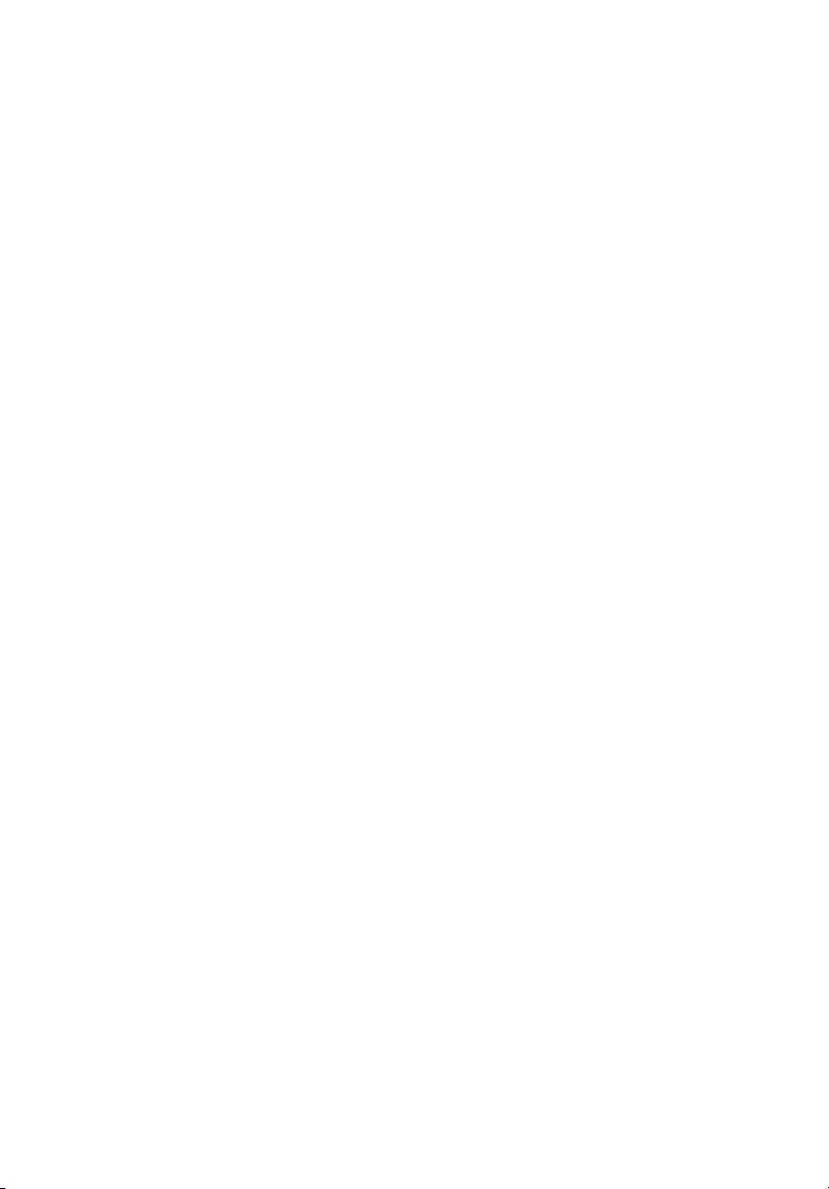
vi
Macrovision-Copyrightschutz-Hinweis
"US-Patentnummern 4,631,603; 4,819,098; 4,907,093; 5,315,448 und 6,516,132."
Dieses Produkt enthält Copyrightschutz-Technologie, die durch US-Patente und
andere geistige Eigentumsrechte geschützt ist. Die Verwendung dieser
Copyrightschutz-Technologie muss von Macrovision genehmigt werden und
darf sich nur auf den Privatbereich erstrecken, wenn Macrovision keiner
anderen Verwendung zugestimmt hat. Das Reverse Engineering oder
Disassemblieren der Software ist untersagt.
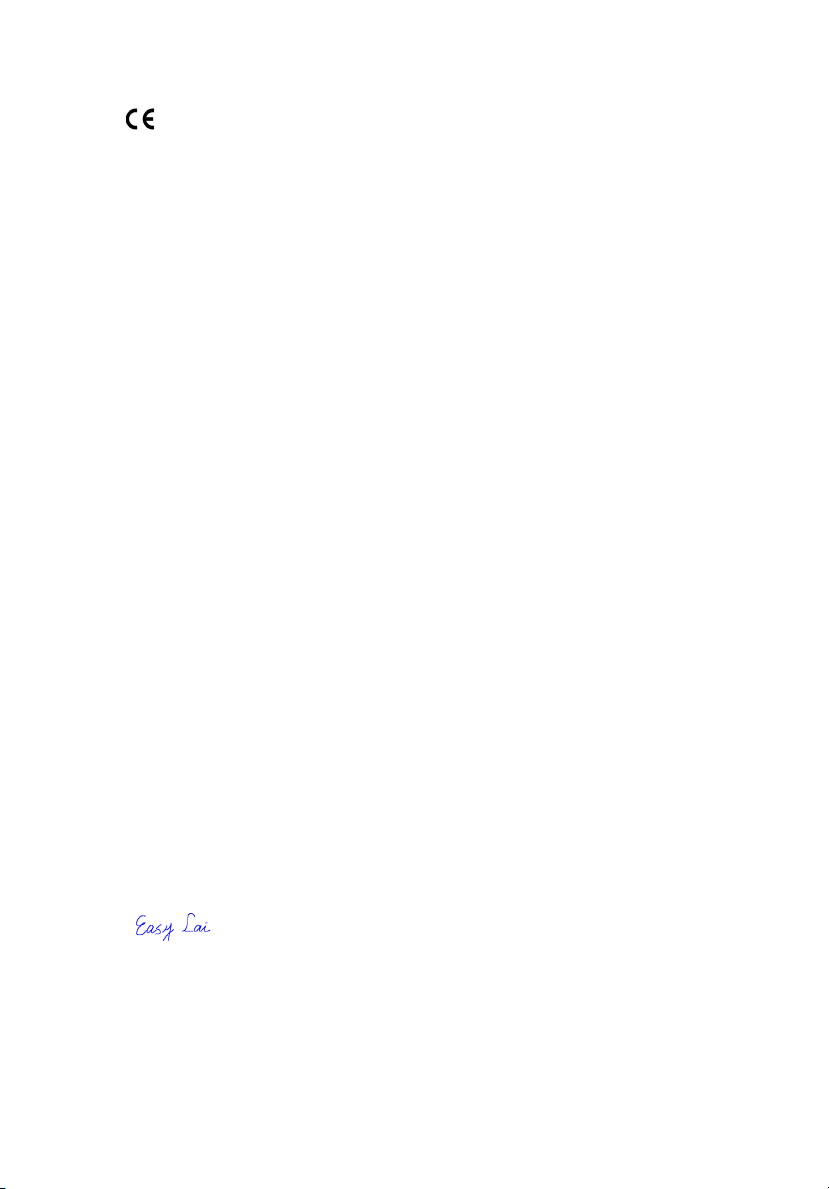
CE-Übereinstimmungserklärung
Wir,
Acer Computer (Shanghai) Limited
3F, No. 168 Xizang Medium Road, Huangpu District,
Shanghai, China
Kontaktperson: Mr. Easy Lai
Tel: 886-2-8691-3089
Fax: 886-2-8691-3120
E-Mail: easy_lai@acer.com.tw
Erklären hiermit, dass:
vii
Produkt:
Markenname:
Modellnummer:
SKU-Nummer:
Mit den wichtigen Anforderungen und anderen zutreffenden Vorschriften der
folgenden EU-Richtlinien übereinstimmt, und dass alle erforderlichen Schritte
unternommen und in Kraft gesetzt wurden, um zu gewährleisten, dass die
Produktionseinheiten desselben Produkts weiterhin mit diesen Anforderungen
übereinstimmen werden.
• EMV-Richtlinie 2004/108/EG, geändert in Übereinstimmung mit folgenden
harmonisierten Standards:
• EN55022:1998 + A1:2000 + A2:2003, AS/NZS CISPR22:2002, Klasse A
• EN55024:1998 + A1:2001 + A2:2003
• EN61000-3-2:2000 + A2:2005, Klasse D
• EN61000-3-3:1995 + A1:2001
• Niederspannungs-Richtlinie 2006/95/EG, wie mittels Übereinstimmung mit
folgendem harmonisierten Standard bestätigt wird:
• EN60950-1:2001 + A11:2004
• RoHS-Richtlinie 2002/95/EG zur Beschränkung der Verwendung bestimmter
gefährlicher Stoffe in Elektro- und Elektronikgeräten
Geschäftsführer, Acer Computer (Shanghai) Limited
Server
Acer
R920
R920xx ("x" = 0~9, a~z, A~Z oder leer)
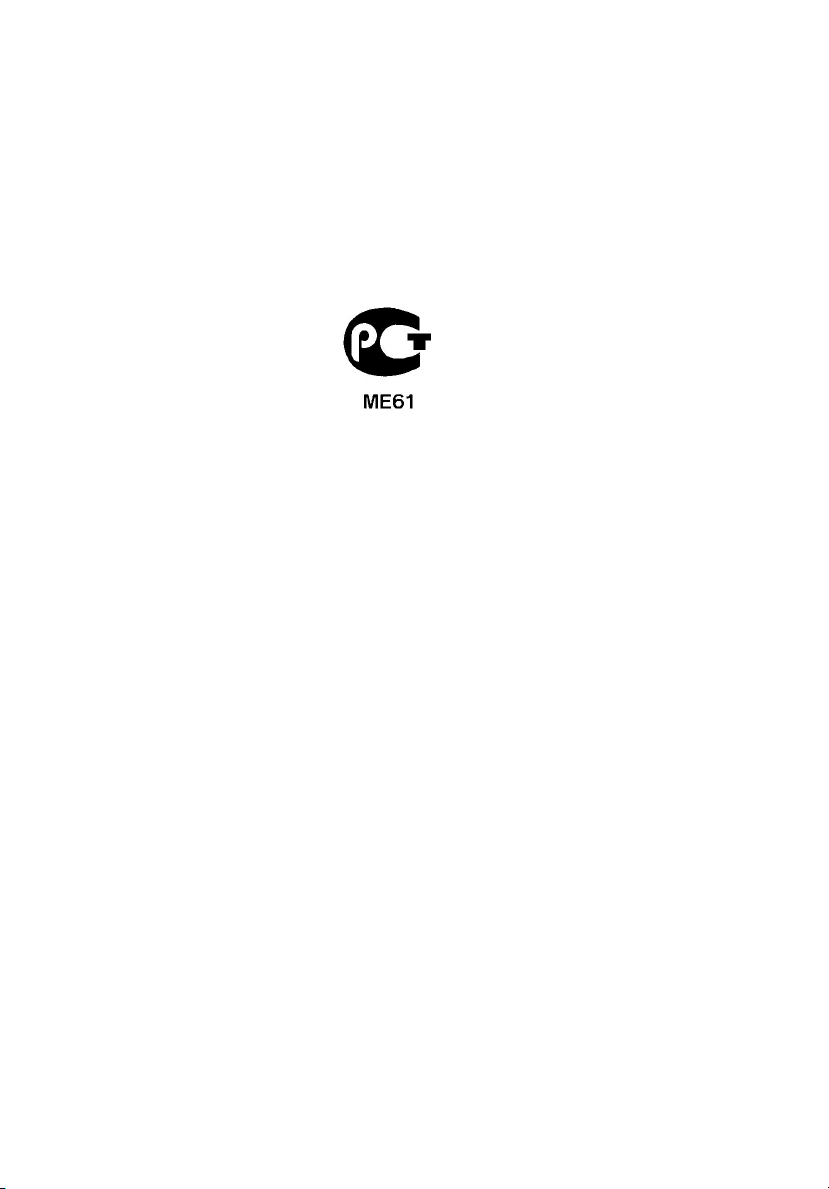
viii
Übereinstimmungserklärung für EU-Länder
Hiermit erklärt Acer, dass diese PC-Serie mit den grundlegenden Anforderungen
und anderen Bestimmungen der Richtlinie 1999/5/EU übereinstimmt.
Russische Übereinstimmung mit einer behördlichen Zertifizierung
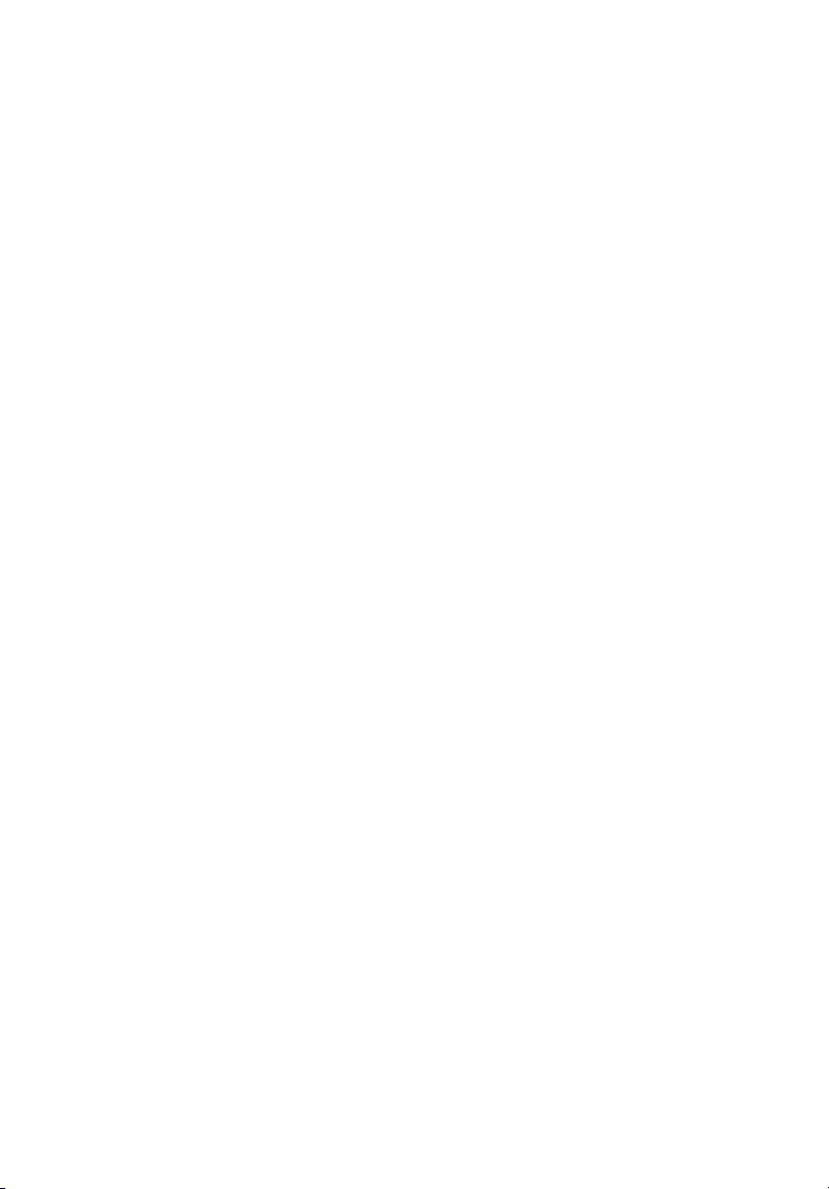
Informationen zu Ihrer Sicherheit und Annehmlichkeit
Sicherheitshinweise
Lesen Sie diese Hinweise sorgfältig durch. Bewahren Sie dieses Dokument für
eine Bezugnahme immer griffbereit auf. Berücksichtigen Sie alle Warnungen,
und folgen Sie allen Anweisungen, die auf dem Produkt aufgeführt sind.
Ausschalten des Produkts vor dem Reinigen
Ziehen Sie den Netzstecker aus der Netzsteckdose, bevor Sie das Produkt
reinigen. Verwenden Sie keine flüssigen Reinigungsmittel oder Sprays.
Verwenden Sie zum Reinigen einen feuchten Lappen.
ACHTUNG bei Steckern als Gerät zur Stromunterbrechung
Beachten Sie die folgenden Richtlinien, wenn Sie die Stromversorgung mit
Strom versorgen und die Stromzufuhr unterbrechen:
• Installieren Sie die Stromversorgung, bevor Sie das Netzkabel an die
Netzsteckdose anschließen.
• Ziehen Sie das Netzkabel ab, bevor Sie die Stromversorgung aus dem
Server entfernen.
• Hat das System mehrere Stromquellen, unterbrechen Sie die Stromzufuhr
zum System, indem Sie alle Netzkabel von den Stromversorgungen
abziehen.
ix
ACHTUNG bei Zugänglichkeit
Achten Sie darauf, dass die Steckdose, an die Sie das Netzkabel anschließen,
leicht zugänglich ist und sich so nah wie möglich an der Bedienungsperson des
Geräts befindet. Wenn Sie die Stromzufuhr zum Gerät unterbrechen müssen,
müssen Sie das Netzkabel von der Netzstrockdose abziehen.
Bundesverordnung für Arbeit mit Bildschirmgeräten
Dieses Produkt eignet sich nicht für Bildschirmgeräte gemäß S2 der
Bundesverordnung für Arbeit mit Bildschirmgeräten.
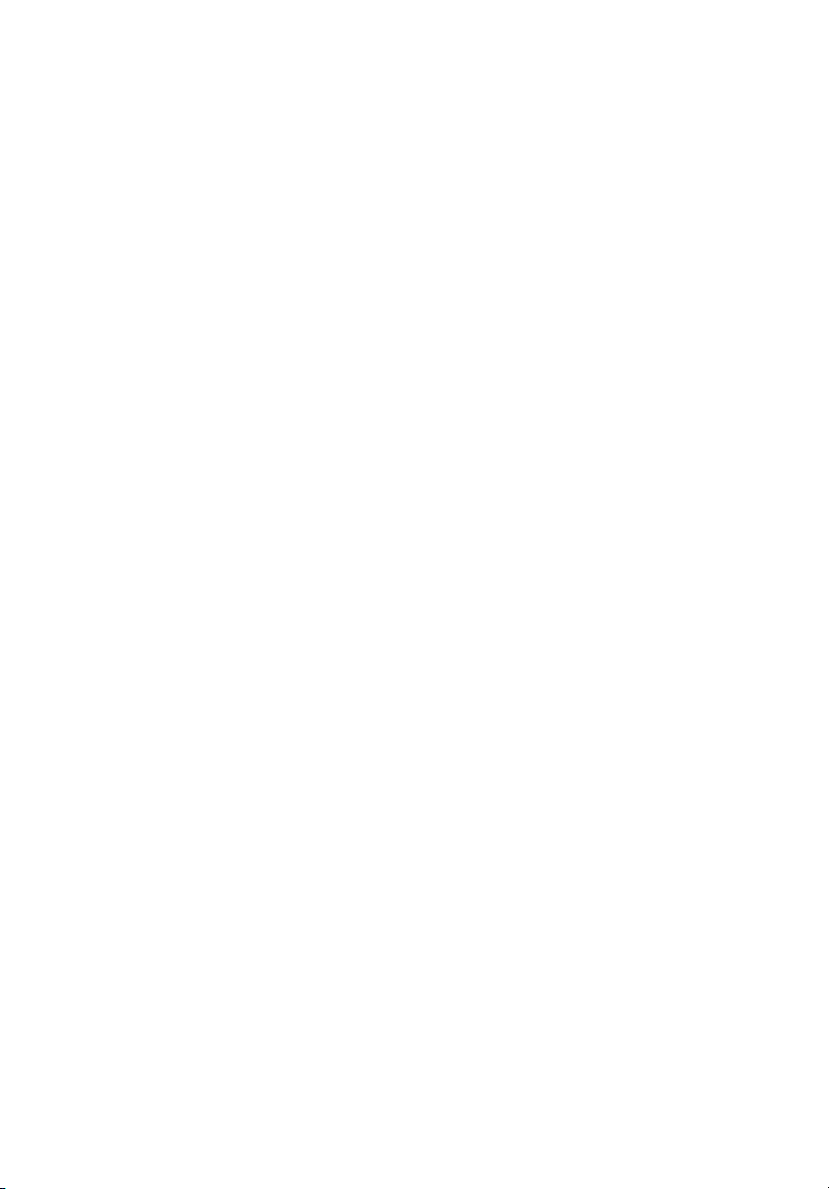
x
Warnhinweise für die Benutzung
• Verwenden Sie dieses Produkt nicht in der Nähe von Wasser. Gießen Sie
keine Flüssigkeit auf oder in das Produkt.
• Stellen Sie das Produkt nur auf festen und stabilen Untergrund. Wenn das
Produkt herunterfällt, kann es ernsthaft beschädigt werden.
• Die Schlitze und Öffnungen dienen der Kühlung, um einen zuverlässigen
Betrieb des Produkts zu gewährleisten und ihn vor Überhitzung zu
schützen. Diese Öffnungen dürfen nicht versperrt oder abgedeckt werden.
Stellen Sie das Produkt daher nicht auf einem Bett, Sofa, Teppich oder
einer ähnlichen Oberfläche ab. Stellen Sie das Produkt niemals nahe oder
über einem Heizkörper ab. Es darf nur dann in andere Anlagen integriert
werden, wenn eine ausreichende Kühlung gewährleistet ist.
• Stecken Sie auf keinen Fall Gegenstände in die Gehäuseöffnungen, da
diese gefährliche, spannungsführende Teile berühren oder diese
kurzschließen und dadurch einen Brand oder einen Stromschlag
verursachen könnten.
• Stellen Sie das Produkt nicht auf eine vibrierende Fläche, um die internen
Komponenten nicht zu beschädigen und ein Auslaufen des Akkus zu
vermeiden.
• Benutzen Sie es nie in einer Umgebung, in der Sport getrieben,
Leibesübungungen ausgeführt werden oder in der Erschütterungen
vorkommen, da dort ein unerwarteter Kurzschluss auftreten könnte oder
die Rotorgeräte, die Festplatten, die optischen Laufwerke wahrscheinlich
beschädigt werden könnten, sogar der Lithium-Akku könnte zu einer
Gefahrenquelle werden.
Umgang mit Netzstrom
• Dieses Produkt darf nur an Netzspannungsquellen angeschlossen werden,
die den Spezifikationen auf dem Leistungsschild entsprechen. Wenn Sie die
entsprechenden Werte Ihrer Netzspannungsquelle nicht kennen, wenden
Sie sich an Ihren Händler oder das lokale Energieversorgungsunternehmen.
• Stellen Sie keine Gegenstände auf das Netzkabel. Stellen Sie das Produkt
nicht so auf, dass Personen auf das Netzkabel treten können.
• Wenn Sie ein Verlängerungskabel verwenden, stellen Sie sicher, dass die
Summe der Amperewerte der an dieses Kabel angeschlossenen Geräte
nicht den maximalen Amperewert des Verlängerungskabels überschreitet.
Stellen Sie außerdem sicher, dass der Gesamtamperewert aller an eine
Netzsteckdose angeschlossenen Geräte nicht den Wert der
Überlastsicherung überschreitet.
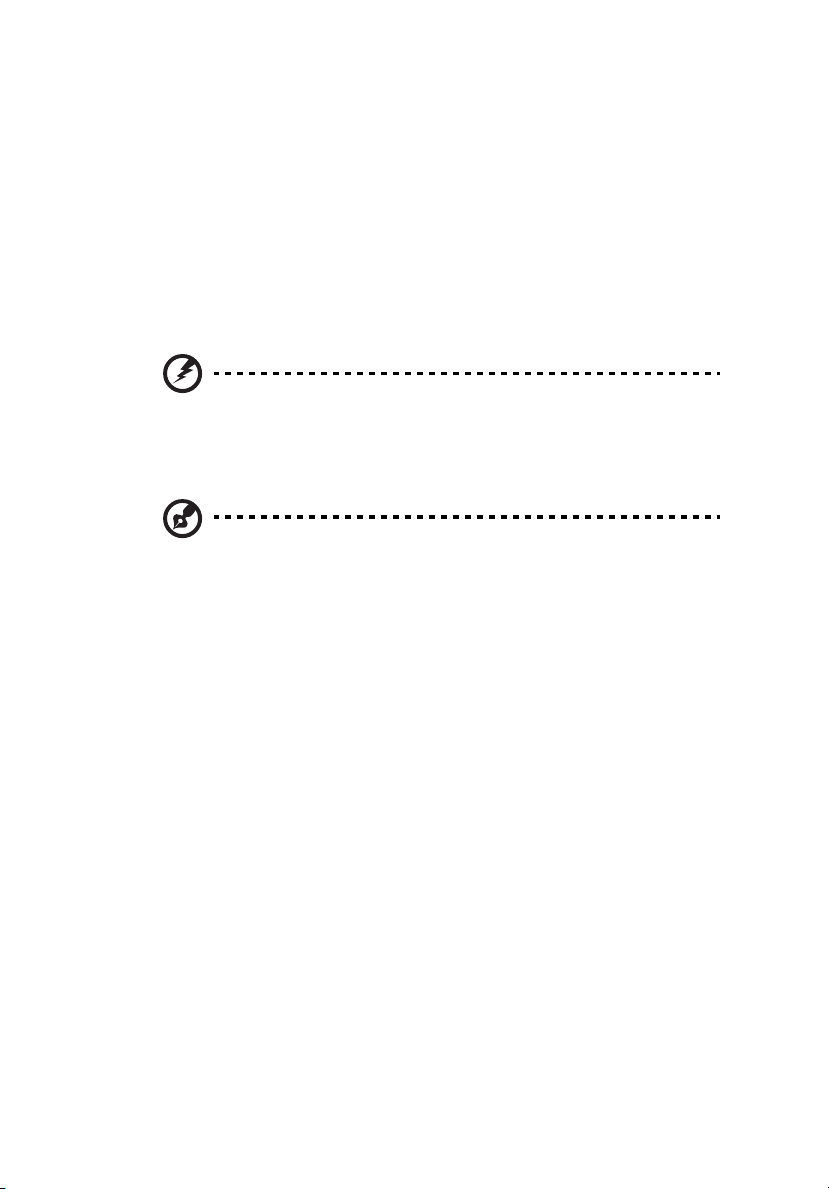
• Überlasten Sie nicht die Netzsteckdose, die Steckerleiste oder den
Anschluss, indem zu viele Geräte angeschlossen werden. Die
Gesamtbelastung des Systems darf 80% der Leistung des
Stromkreiszweiges nicht überschreiten. Bei Verwendung von Steckerleisten
darf die Belastung 80% der Eingangsleistung der Steckerleiste nicht
überschreiten.
• Das Netzteil dieses Produkts ist mit einem dreiadrigen, geerdeten Stecker
ausgestattet. Der Stecker passt nur in eine geerdete Steckdose.
Vergewissern Sie sich, dass die Steckdose ordnungsgemäß geerdet ist,
bevor Sie dort den Stecker zur Stromversorgung dort anschließen.
Verbinden Sie den Stecker nicht mit einer ungeerdeten Steckdose. Fragen
Sie Ihren Elektriker nach Details.
Vorsicht! Der Erdungskontaktstift ist eine
Sicherheitsfunktion. Bei Verwendung einer unsachgemäß
geerdeten Steckdose besteht die Gefahr eines
Stromschlags und/oder von Verletzungen.
Hinweis: Der Erdungskontaktstift ist auch ein guter Schutz vor
unerwarteten Störungen, die von elektrischen Geräten im nahen
Umfeld ausgehen und die Leistung dieses Produkts
beeinträchtigen können.
xi
• Schließen Sie das Produkt nur an das mitgelieferte Netzkabel an. Muss das
Netzkabel ausgetauscht werden, achten Sie darauf, dass das neue
Netzkabel den folgenden Anforderungen entspricht: Abtrennbar, ULgeprüft/CSA-zertifiziert, vom Typ SPT-2, 7 A 125 V Mindestleistung, vom
VDE oder einer entsprechenden Organisation zugelassen, 4,6 Meter (15
Fuß) maximale Länge.
Gefahrloses Hören
Folgen Sie diesen von Gehörexperten empfohlenen Anweisungen, um Ihr
Gehör zu schützen.
• Erhöhen Sie langsam die Lautstärke, bis Sie den Ton klar und ohne
Anstrengung und ohne Verzerrung hören.
• Nach Einstellung des Lautstärkepegels dürfen Sie ihn nicht weiter erhöhen,
wenn sich Ihre Ohren daran gewöhnt haben.
• Schränken Sie die Zeit ein, während der Sie Musik in hoher Lautstärke
hören.
• Drehen Sie nicht die Lautstärke hoch, um lautstarke Umgebungsgeräusche
zu übertönen.
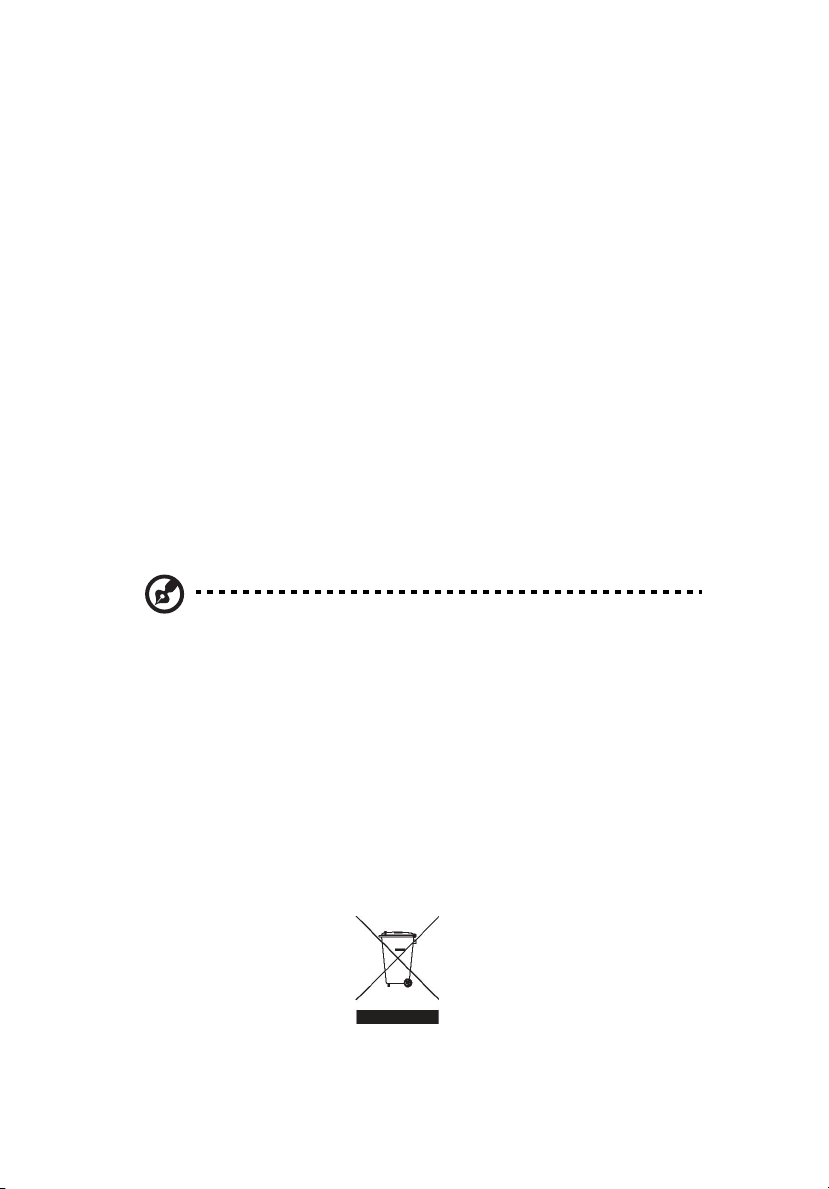
xii
• Drehen Sie die Lautstärke herunter, wenn Sie Personen, die neben Ihnen
sprechen, nicht hören können.
Produktwartung
Versuchen Sie nicht, dieses Produkt selbst zu warten, da Sie sich durch Öffnen
oder Abnehmen des Gehäuses gefährlichen Spannungen oder anderen
Gefahren aussetzen. Alle Wartungsarbeiten müssen vom Kundendienst
durchgeführt werden.
Ziehen Sie den Netzstecker des Geräts ab und beauftragen Sie Ihren
zuständigen Kundendienst mit Reparaturarbeiten, wenn Folgendes aufgetreten
ist:
• Das Netzkabel oder der Netzstecker beschädigt oder durchgescheuert sind
• Flüssigkeit in das Innere des Produkts gelangt ist
• Das Produkt Regen oder Wasser ausgesetzt war
• Das Produkt heruntergefallen ist oder das Gehäuse beschädigt wurde
• Das Produkt durch einen deutlichen Leistungsabfall auf notwendige
Wartungsmaßnahmen hinweist
• Das Produkt trotz Befolgen der Betriebsanleitung nicht normal
funktioniert
Hinweis: Nehmen Sie nur die Einstellungen vor, die in der
Betriebsanleitung beschrieben sind, da andere Einstellungen
Beschädigungen zur Folge haben können und oft umfangreiche
Arbeiten zur Wiederinstandsetzung des Gerätes durch einen
qualifizierten Techniker erfordern.
Anweisungen zur Entsorgung
Entsorgen Sie dieses elektronische Gerät nicht im normalen Hausmüll. Recyclen
Sie es bitte, um die Umwelt nicht zu verschmutzen und sie so zu schützen, wie
es möglich ist. Weitere Informationen über den Umgang mit Müll von
elektrischen und elektronischen Geräten (WEEE-Vorschriften) finden Sie auf
folgender Webseite:
http://global.acer.com/about/sustainability.htm.
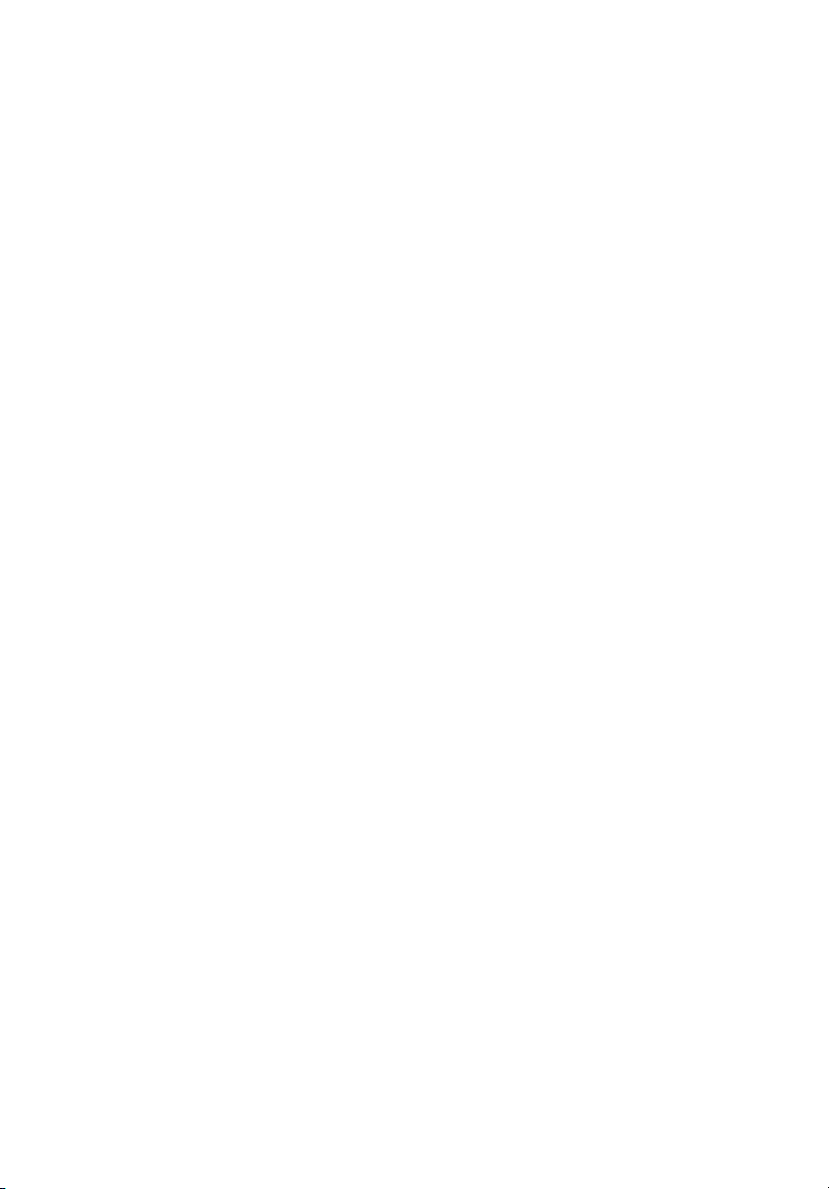
xiii
Tipps und Informationen für eine bequeme Bedienungsweise
Nach ausgedehnten Arbeitszeiten am Computer können Beschwerden wie
Augen- und Kopfschmerzen auftreten. Auch besteht das Risiko von
Körperverletzungen bei vielen Arbeitsstunden vor einem Computer. Lange
Arbeitszeiten, schlechte Haltung, schlechte Arbeitsgewohnheiten, Stress,
unangemessene Arbeitsbedingungen, die eigene Gesundheit und andere
Faktoren erhöhen wesentlich das Risiko von Körperverletzungen.
Eine falsche Arbeitsweise am Computer kann zu einem Karpaltunnelsyndrom,
Sehnen-, Sehnenscheidenentzündungen oder anderen Beschwerden des
Bewegungsapparats führen. Folgende Symptome können in den Händen,
Armgelenken, Armen, Schultern, Nacken oder Rücken auftreten:
• Taubheit oder ein brennendes oder kribbelndes Gefühl
• Bechwerden, Schmerzhaftigkeit
• Schmerz, Schwellung oder klopfender Schmerz
• Steifigkeit oder Verspannung
• Kälte oder Schwäche
Sollten diese Symptome oder andere wiederkehrende oder beständige
Beschwerden und/oder Schmerzen bei der Computerarbeit auftreten, wenden
Sie sich sofort einen Arzt und informieren Sie sofort die Abteilung für
Gesundheit und Sicherheit in Ihrer Firma.
Die folgenden Abschnitte enthalten Tipps für eine bequemere Arbeit am
Computer.
Ermitteln Ihrer Komfortzone
Finden Sie Ihre Komfortzone durch Einstellen des Sichtwinkels des Monitor,
Verwenden einer Fußstütze oder durch Anheben der Sitzhöhe, bis maximaler
Komfort erreicht ist. Beachten Sie die folgenden Tipps:
• Bleiben Sie nicht zu lange in einer Position.
• Vermeiden Sie krummes Sitzen und/oder Zurücklehnen.
• Stehen Sie auf und gehen Sie regelmäßig auf und ab, um Ihre Beinmuskeln
zu entspannen.
• Legen Sie kurze Pausen ein, um Nacken und Schulter zu entspannen.
• Vermeiden Sie angespannte Muskeln oder Hochziehen der Schultern
• Installieren Sie das externe Display, die Tastatur und die Maus richtig und in
bequemer Reichweite
• Schauen Sie mehr auf den Monitor als auf Ihre Dokumente, stellen Sie das
Display in die Mitte Ihres Arbeitstisches, um Nackenverspannungen zu
minimieren
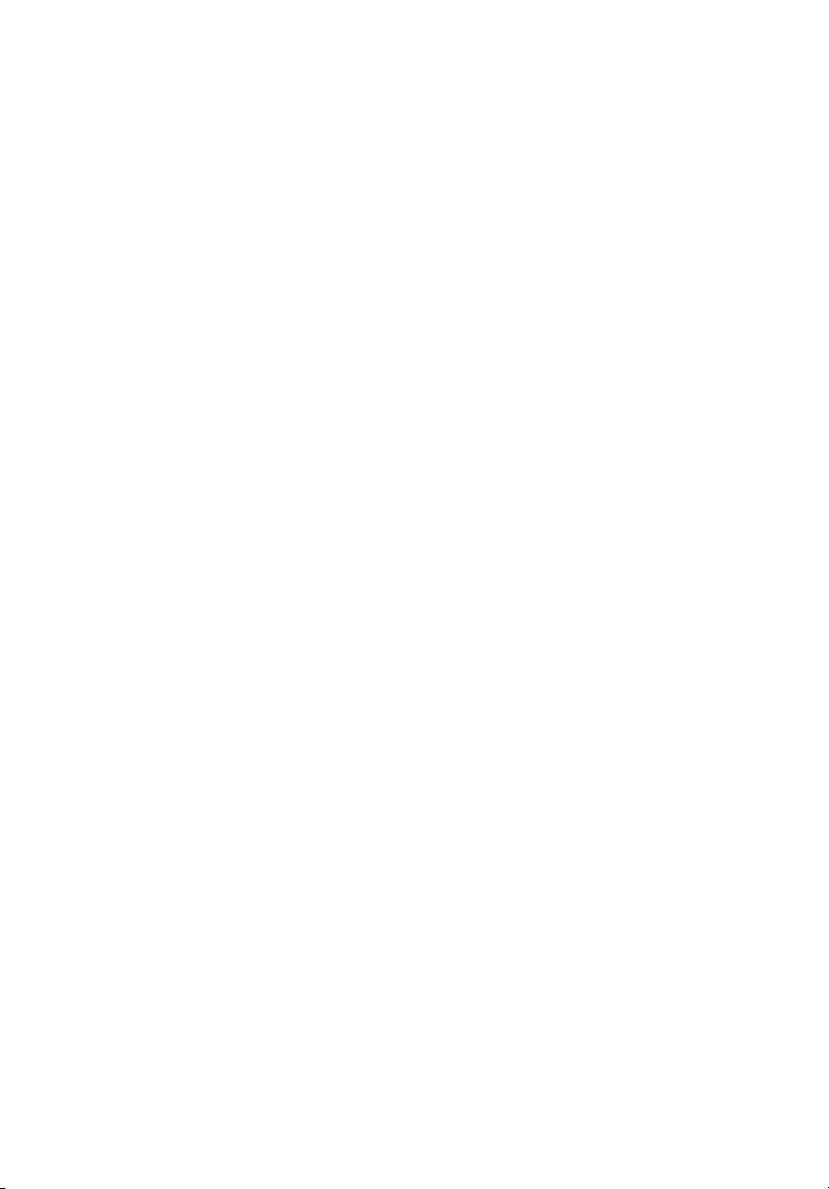
xiv
Pflege Ihres Augenlichts
Lange Stunden des Schauens, das Tragen von falschen Brillen oder
Kontaktlinsen, Blendlicht, übermäßige Zimmerbeleuchtung, schlecht
fokussierte Bildschirme, sehr kleine Schriftbilder und Displays mit niedrigem
Kontrast strengen die Augen an. Die folgenden Punkte enthalten Vorschläge
zur Verminderung von Augenbeschwerden.
•Augen
• Ruhen Sie Ihre Augen häufig aus.
• Geben Sie Ihren Augen regelmäßige Pausen, indem Sie vom Monitor
wegschauen und auf einen weit entfernten Punkt schauen.
• Blinzeln Sie häufig, damit die Augen nicht austrocknen.
•Display
• Achten Sie auf sauberes Display.
• Halten Sie Ihren Kopf höher als den Oberrand des Displays, so dass
Ihre Augen nach unten gerichtet sind, wenn Sie auf die Mitte des
Displays schauen.
• Stellen Sie die Helligkeit und/oder den Kontrast des Displays so ein,
dass Sie Text gut lesen und Grafiken deutlich sehen können.
• Eliminieren Sie Blendlicht und Reflektionen auf folgende Weise:
– Stellen Sie Ihr Display so auf, dass seine Seite auf das Fenster oder
auf Lichtquellen weisen
– Verdunkeln Sie das Zimmer mit Gardinen, Vorhängen or Jalousien
– Stellen Sie eine Schreibtischlampe auf
– Ändern Sie den Sichtwinkel des Displays
– Verwenden Sie einen Blendlichtfilter
– Verwenden Sie einen Display-Schirm, z.B. ein Stück Pappe, das über
den oberen Vorderrand des Displays hinausragt
• Stellen Sie keinen ungünstigen Sichtwinkel für Ihr Display ein.
• Vermeiden Sie es, längere Zeit auf helle Lichtquellen zu schauen, z.B.
offene Fenster.
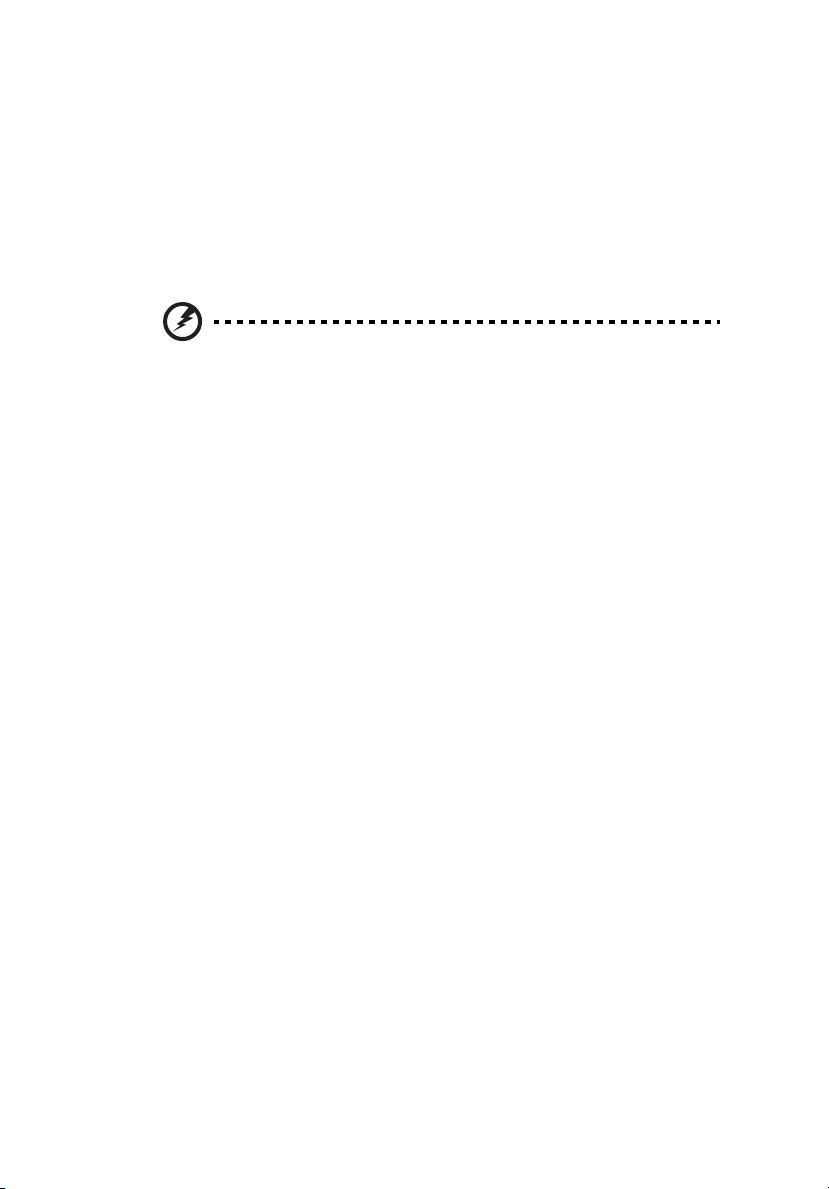
Einüben guter Arbeitsgewohnheiten
Beachten Sie die folgenden Arbeitsgewohnheiten, damit Ihre Arbeit am
Computer entspannter und produktiver wird:
• Legen Sie regelmäßig und oft kurze Pausen ein.
• Machen Sie einige Dehnübungen.
• Atmen Sie so viel frische Luft wie möglich.
• Trainieren Sie regelmäßig und achten Sie auf Ihre Gesundheit.
Vorsicht! Es ist nicht empfehlenswert, mit dem Computer
auf einem Sofa oder im Bett zu arbeiten. Lässt sich dies
jedoch nicht vermeiden, arbeiten Sie nur in kurzen
Abständen, machen Sie regelmäßige Pausen und einige
Dehnübungen.
xv
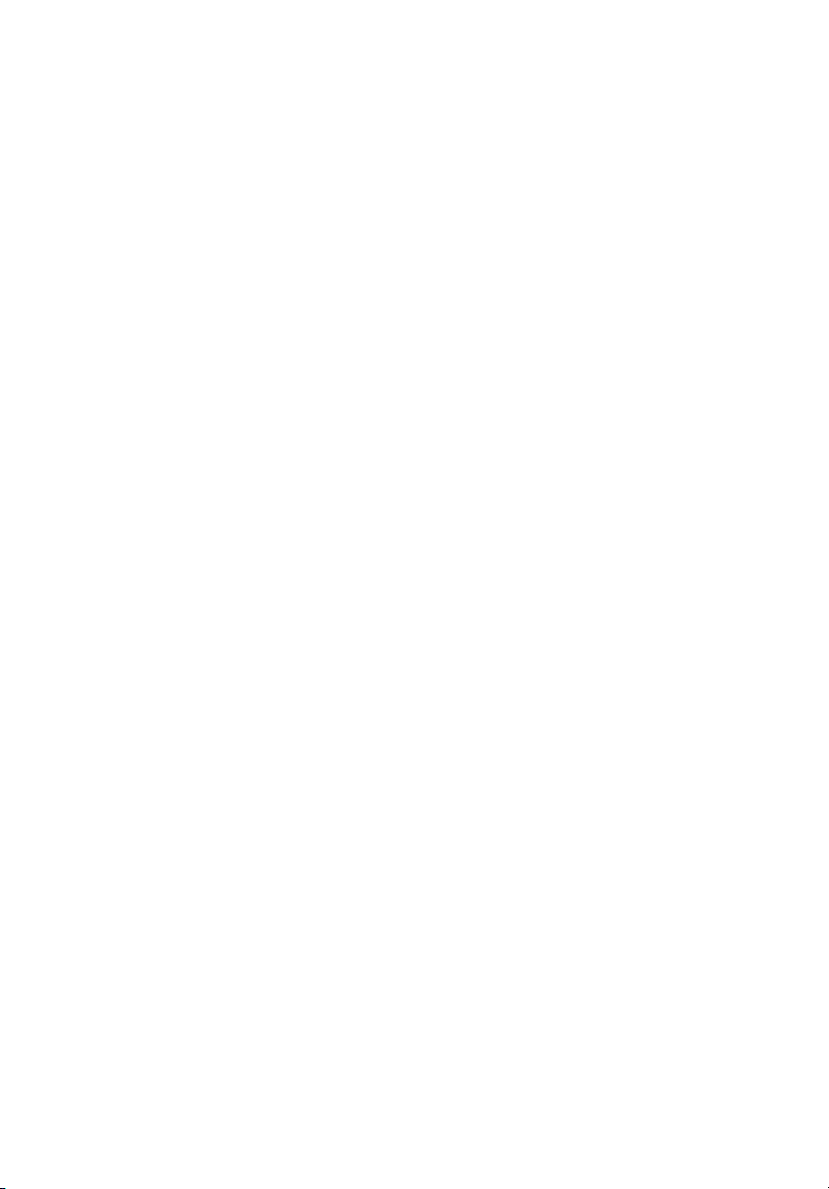
xvi
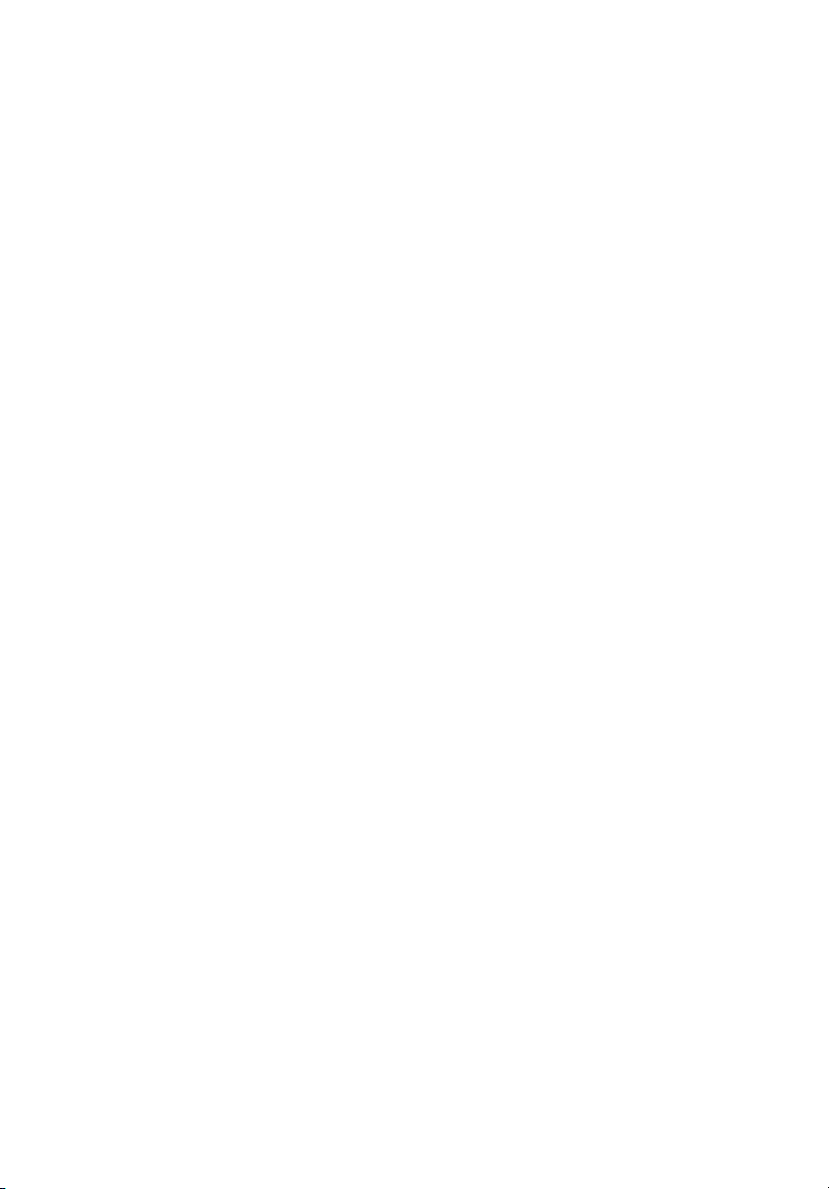
Hinweise iii
FCC-Übereinstimmungserklärung iii
Laser-Konformitätserklärung v
Macrovision-Copyrightschutz-Hinweis vi
CE-Übereinstimmungserklärung vii
Übereinstimmungserklärung für EU-Länder viii
Russische Übereinstimmung mit einer behördlichen
Zertifizierung viii
Informationen zu Ihrer Sicherheit und Annehmlichkeit ix
Sicherheitshinweise ix
Tipps und Informationen für eine bequeme
Bedienungsweise xiii
1 Systemeinführung 1
Zusammenfassung der Funktionen 3
Externe und interne Struktur 8
Vorderer Einsatz 8
Vorderseite 9
Rückseite 10
Interne Komponenten 11
Systemplatinen 12
Mainboard 12
Speicherplatine 14
Steuerkonsole 15
Tasten-Kontrollkonsole 16
LCD-Steuerkonsole (Option) 17
System-LED-Anzeigen 19
LED-Anzeigen der Steuerkonsole 20
LED-Anzeigen des Hot-plug-Festplattenrahmens 23
LED-Anzeigen des Hot-swap-Ventilatormodus 24
LED-Anzeigen des Hot-plug-Stromversorgungsmoduls 25
LED-Anzeigen des LAN-Anschlusses 26
LED-Anzeigen des Hot-plug-PCI Express-Steckplatzes 27
LED-Anzeigen der Speicherplatine 28
System-Jumper 29
Inhalt
2 Systemeinrichtung 31
Einrichten des Systems 33
Vor der Installation zu Beachtendes 33
Anschließen von Peripheriegeräten 34
Einschalten des Systems 34
Einschaltprobleme 35
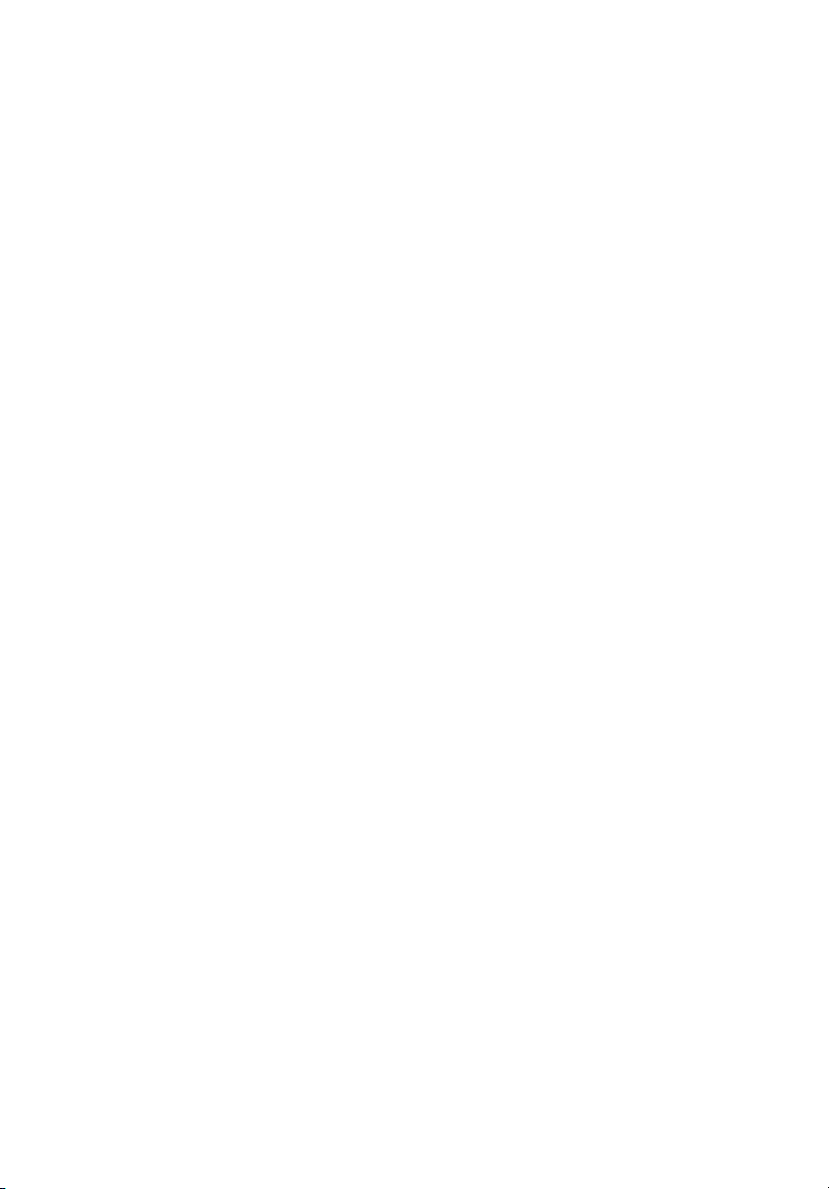
xviii
Konfigurieren des Betriebssystems 37
Ausschalten des Systems 38
3 Systemaufrüstung 39
Vorsichtsmaßnahmen beim Installieren 41
Vorsichtsmaßnahmen zur Vermeidung von
elektrostatischen Entladungen 41
Vor der Installation zu befolgende Anweisungen 42
Nach der Installation zu befolgende Anweisungen 42
Öffnen des Servers 43
Ausbauen und Einbauen des vorderen Einsatzes 43
Entfernen und Anbringen der oberen Abdeckung 45
Entfernen und Einbauen der Prozessor-Luftablenkung 47
Konfigurieren von hot-plug-fähigen Komponenten 50
Entfernen und Einbauen einer Festplatte 50
Ausbauen und Einbauen des Systemventilators 53
Ausbauen und Einbauen einer Stromversorgung 57
Ausbauen und Einbauen einer PCI-Karte 60
Konfigurieren von kalt-einfügbaren Komponenten 64
Ausbauen und Einbauen des DVD-Laufwerks 65
Einbauen eines 5,25-Zoll-Laufwerks 68
Aufrüsten des Prozessors 69
Ausbauen und Einbauen einer
Speicherplatinengruppe 75
Einbauen und Ausbauen von DIMM-Modulen 78
Ausbauen und Einbauen einer
Nicht-Hot-plug-PCI-Karte 83
Konfigurieren der Serververwaltungskomponenten 84
Einbauen und Ausbauen des E/A-Erweiterungsmoduls 84
Einbauen und Ausbauen des ARMC/3 R2-Moduls 87
Konfigurieren der Hardware-RAID-Komponenten 90
Einbauen und Ausbauen des SAS-Moduls 90
Einbauen und Ausbauen der RAID-Aktivierungstaste
und des RAID-Cache 94
Einbauen und Entfernen der RAID BBU 97
4 System-BIOS 99
BIOS-Überblick 101
Aufruf des BIOS-Dienstprogramms 102
Menüs des BIOS-Setups 102
Tastaturbefehle des BIOS-Setups 103
Menü Main 104
Menü Advanced 106
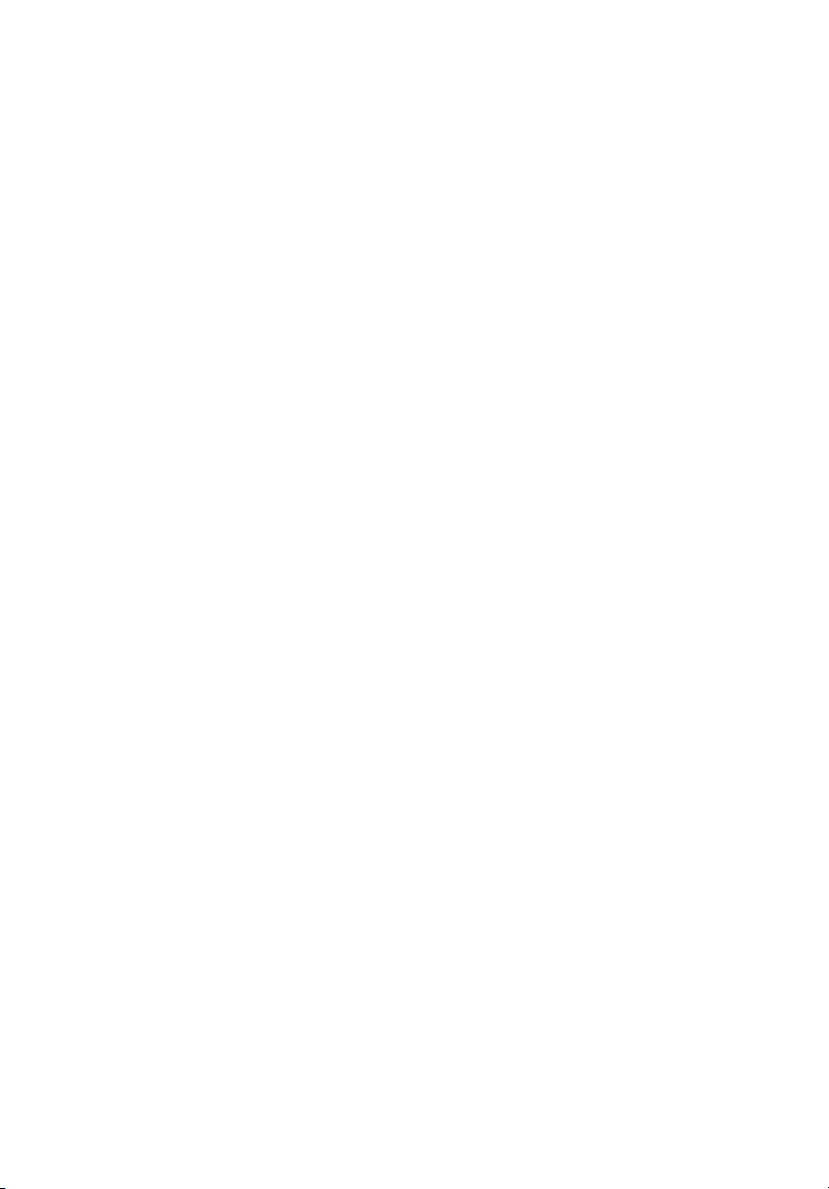
Processor Configuration 107
Memory Configuration 109
Mass Storage Controller Configuration 113
Serial Port Configuration 114
USB Configuration 115
PCI Configuration 117
LAN Configuration 119
System Acoustic and Performance Configuration 121
Menü Security 122
Menü Server Management 125
Console Redirection 127
System Information 129
Intel Remote Management Module Information 130
Menü Boot Options 131
Menü Boot Manager 132
Menü Error Manager 133
Menü Exit 134
Aktualisieren des BIOS 136
5 Systemfehlerbehebung 137
Fehlerbehebung 139
Zurücksetzen des Systems 139
Probleme nach erstmaliger Systeminstallation 139
Checkliste mit ersten Schritten 140
Hardwarediagnosetest 141
Prüfen Sie den richtigen Betrieb der
Hauptanzeigen des Systems 141
Spezielle Probleme und Korrekturen 142
xix
Anhang A: Rack-Montagekonfiguration 151
Informationen zur Rack-Installation 153
Rack-Montagekonfiguration 154
Vertikales Montagelochmuster 155
Einbauen des Systems im Rack 156
Anhang B: Speicherkonfiguration 163
Einführung 165
Speicherplatinen-Installationsreihenfolge 166
FBDIMM-Modul-Bestückungsreihenfolge 167
Speicherkonfiguration 170
Dual-Kanal-Modus 170
Einzel-Kanal-Modus 171
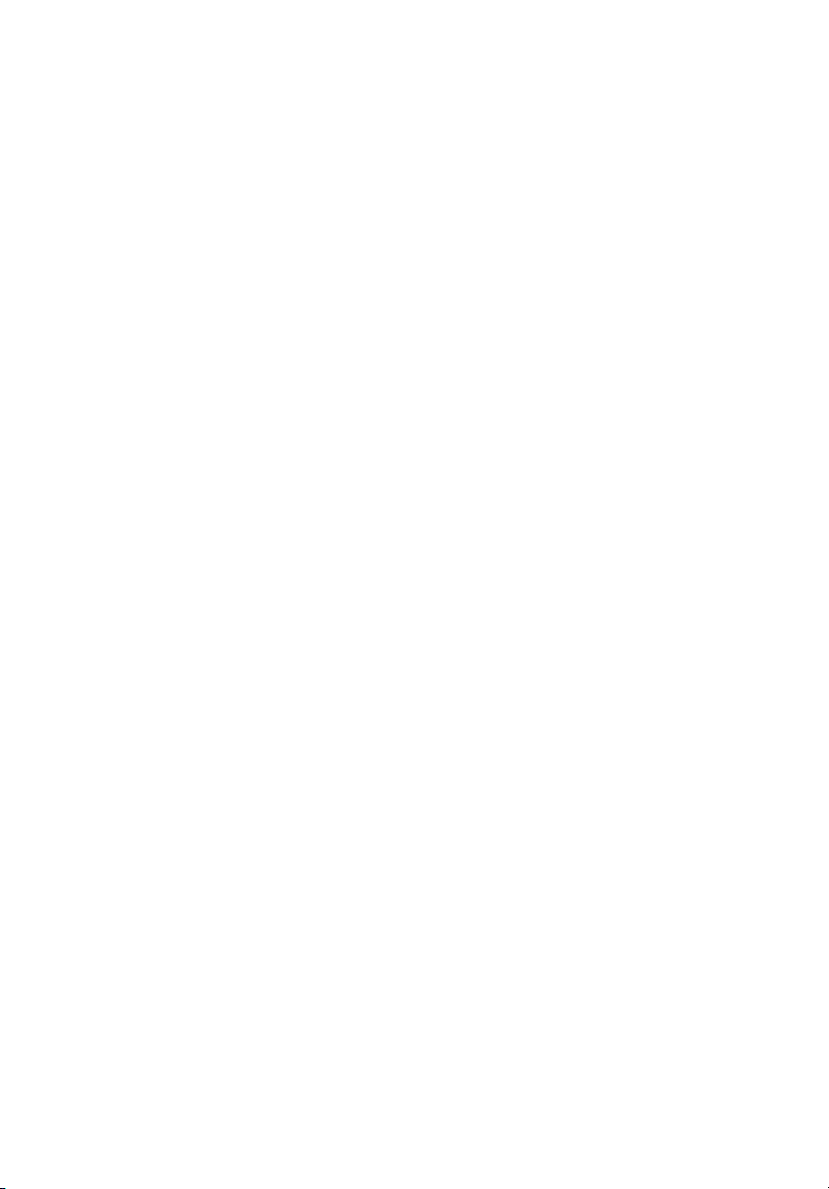
xx
Memory Sparing-Modus 172
Memory Mirroring-Modus 174
Anhang C: SAS- und SCSI RAID-
Konfigurationsprogramm 177
Überblick 179
SAS-Konfigurationsprogramm 179
SAS RAID-Konfigurationsprogramm 181
Index 183
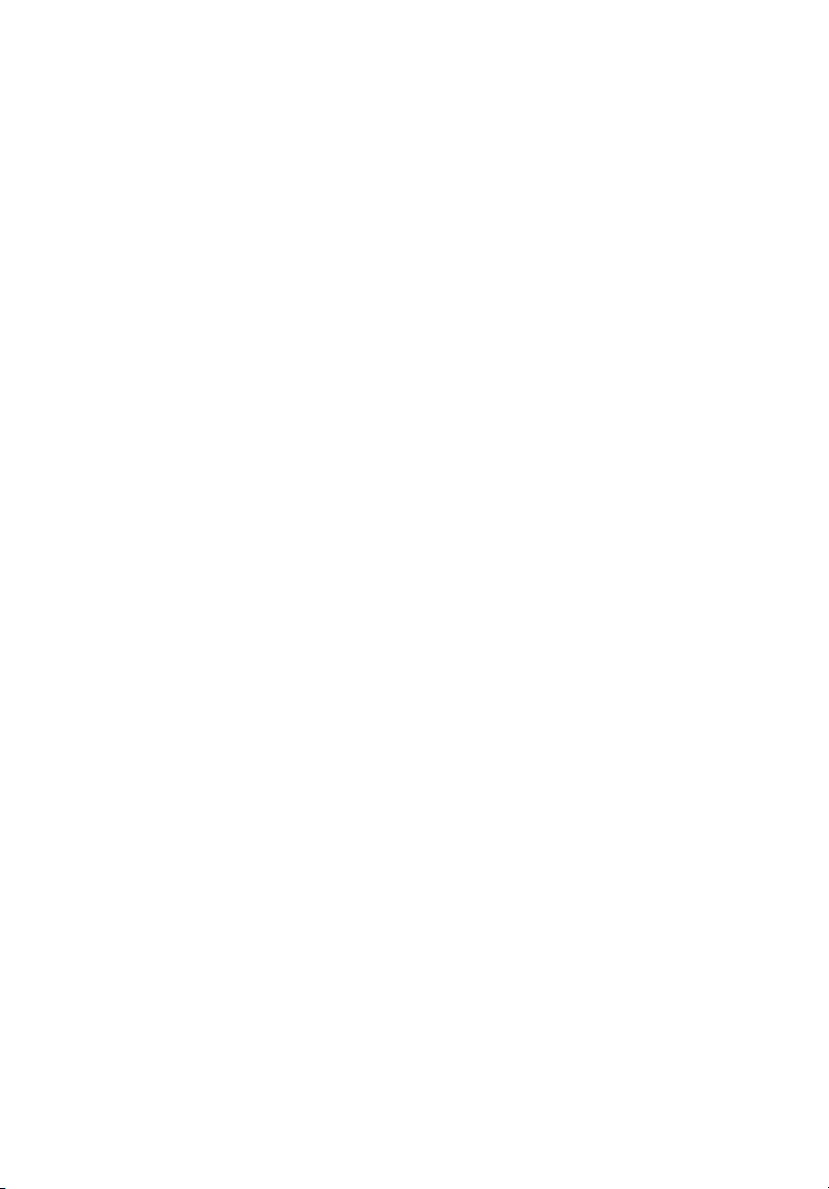
1 Systemeinführung
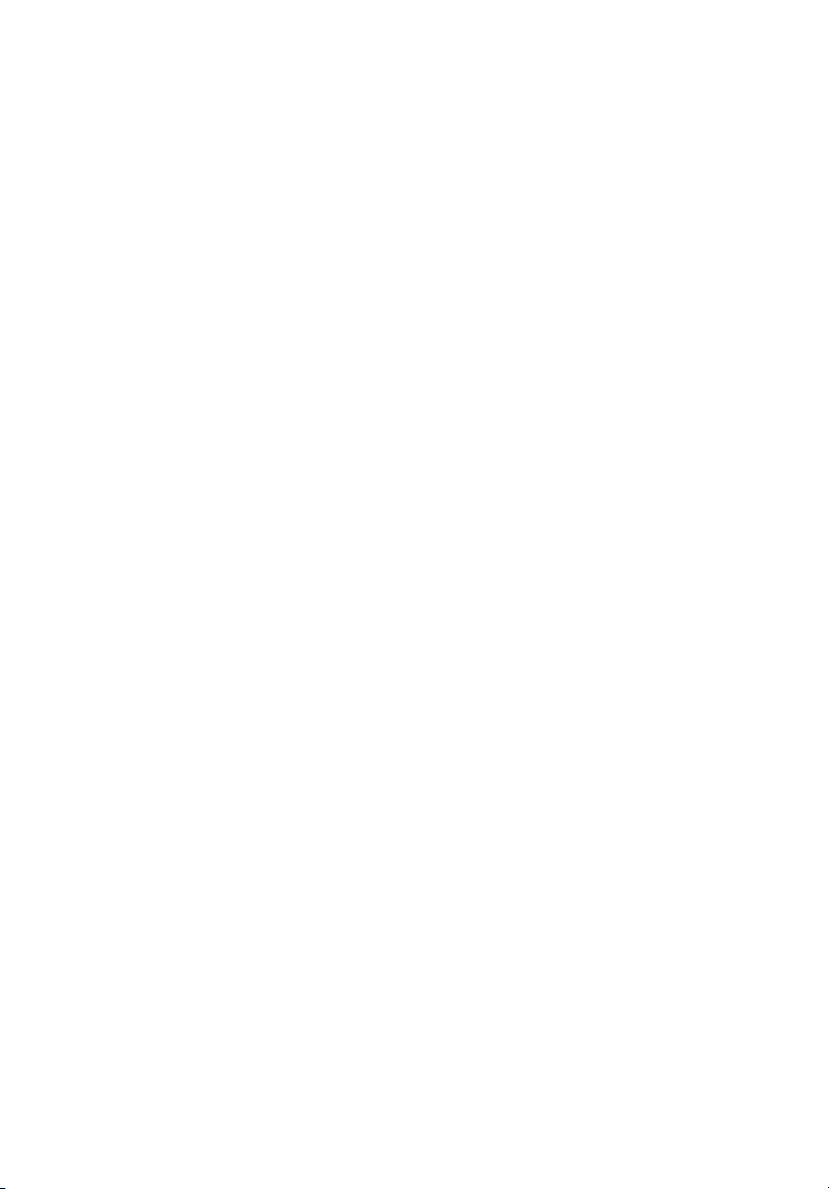
Der Altos R920 ist eine leistungsstarke,
funktionsreiche Plattform, die für überlegene
Leistung, Skalierbarkeit und Flexibilität ausgelegt
ist, um den Bedarf unterschiedlicher
Netzwerkumgebungen zu decken. Er ist speziell
geeignet für Minimierung der Systemausfallzeit und
ununterbrochene Aufrufbarkeit von Anwendungen,
die für den Einsatz unentbehrlich sind.
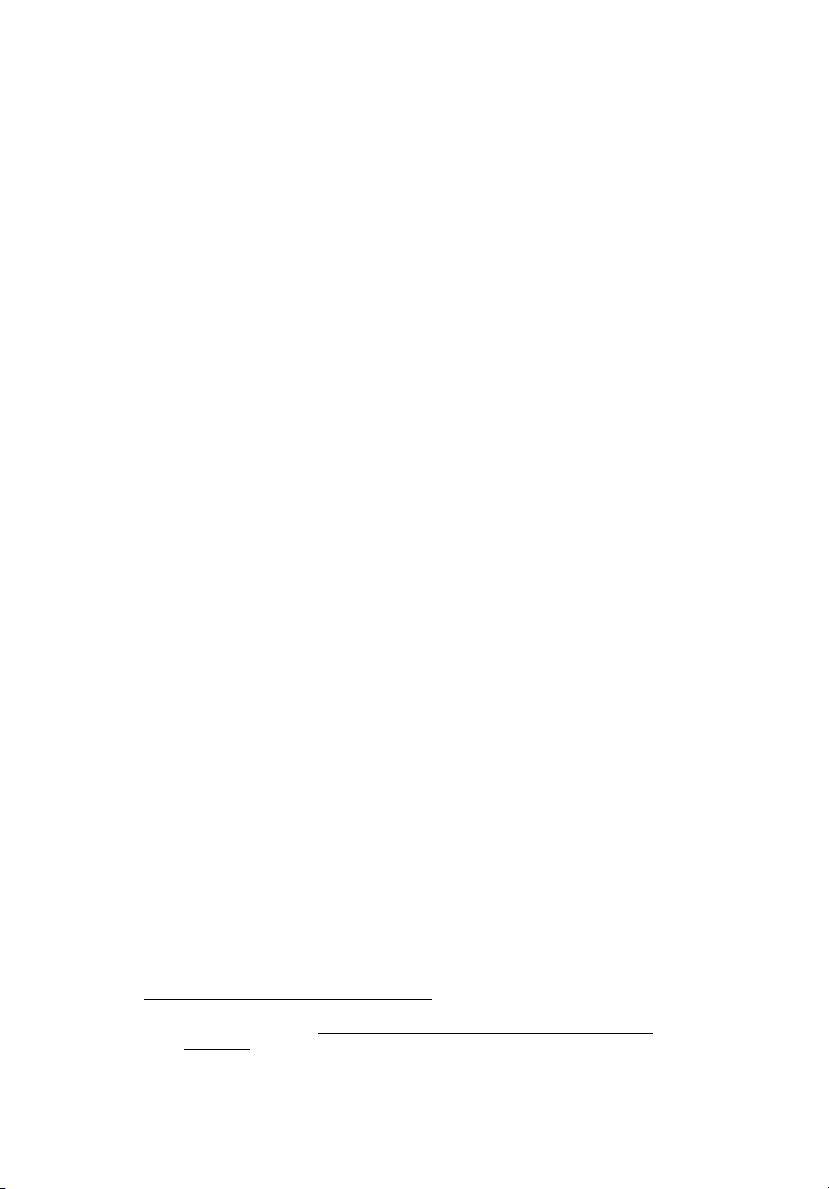
Zusammenfassung der Funktionen
Dieser Abschnitt listet die eindrucksvollen EDV-Funktionsmerkmale des
Altos R920-Systems auf.
Prozessor
• Unterstützt einen bis vier physikalische Prozessoren
• Quad-Kern-Intel
• Dual-Kern-Intel
•64-Bit-Intel
• 1066 MHz Frontside-Bus
• Unterstützt für folgende Intel-Technologien 1:
• Erweitertungsspeicher-64-Bit-Technologie
• Erweiterte Intel SpeedStep-Technologie
• Bedarfbasiertes Schalten für Energiesparmaßnahmen
• Execute-Disable Bit für Hardware-Unterstützung von
Sicherheitsfunktionen
• Intel Virtualization Technology
• Erweiterte Energie- und Wärmeverwaltung
®
Xeon™-Prozessoren der 7300-Serie
®
Xeon™-Prozessoren der 7200-Serie
®
Xeon™-Prozessoren mit 2 x 4 MB L2-Cache
3
Chipsatz
• Intel 7300-Chipsatz-Speicher-Controller-Hub (North Bridge)
• Intel Enterprise South Bridge 2 (ESB2) E/A-Controller (South
Bridge)
Speicheruntersystem
• Unterstützt bis zu 128 GB DDR2-667 MHz (PC2-5300) voll
gepufferte DIMM- (FBDIMM) Speichermodule
• Unterstützt eine bis vier entfernbare Speicherplatinen
1 Weitere Informationen über diese Intel-Technologien finden Sie auf der Intel
Xeon-Website unter http://www.intel.com/products/processor/xeon7000/
index.htm.
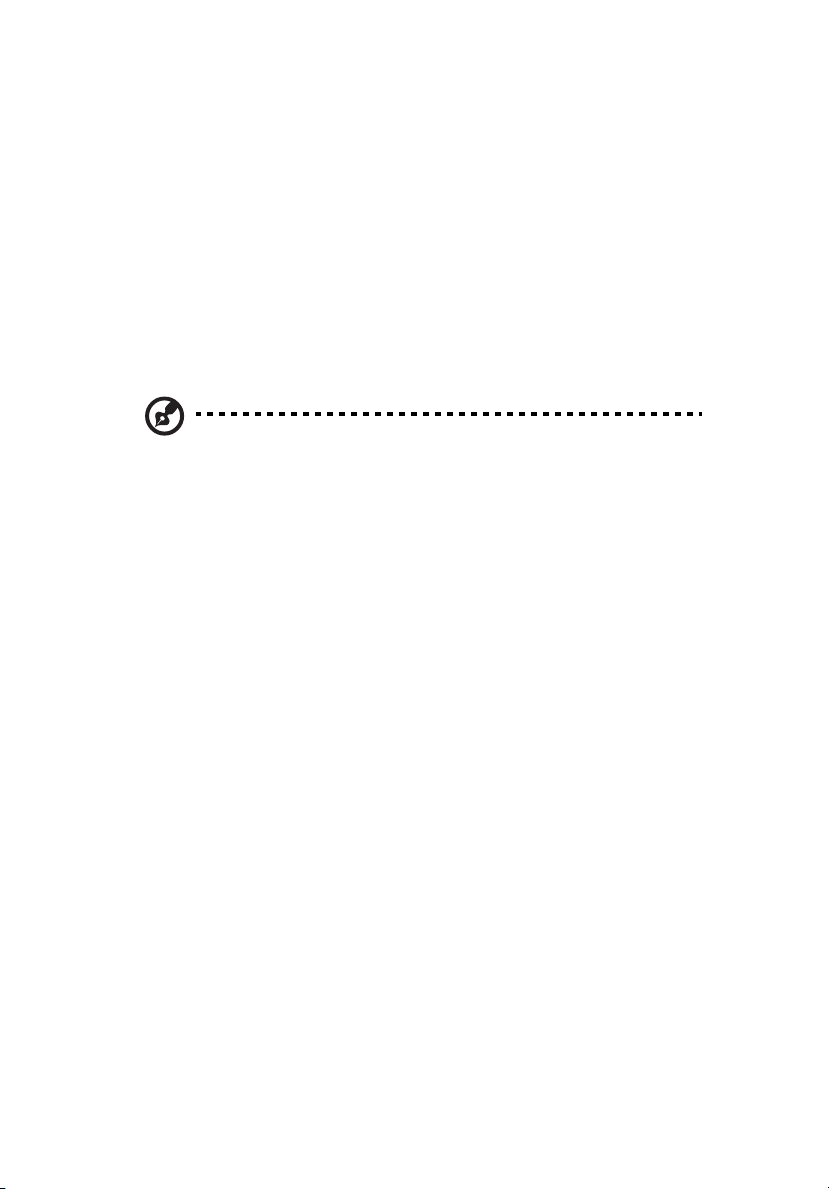
4
1 Systemeinführung
• Jede Speicherplatine unterstützt:
- Acht FBDIMM-Steckplätze
- Eine Fehler-LED zur Ausgabe von DIMM-Ausfällen und
Fehlerbedingungen
- Anschluss über x16 PCI-Express-Steckplätze
• Funktionen für Speicherzuverlässigkeit, -verfügbarkeit und wartbarkeit (RAS)
- Speicher Scrub Engine
- Memory Mirroring
- Memory Sparing
Hinweis: Weitere Informationen über die System-RAS-Merkmale
siehe “Anhang B: Speicherkonfiguration” auf Seite 177.
Medienspeichergerät
• Ein 5,25-Zoll-Geräteeinschub unterstützt:
• DAT 160-Bandlaufwerk
• AIT-2-Bandlaufwerk
• Halbhohes LT0-3-Bandlaufwerk
• Bis zu acht Hot-plug-Laufwerkrahmen
• 2,5-Zoll-SAS-Festplatten
SAS-Controller
• LSI 1078 SAS-Controller
• Unterstützt die RAID-Stufen 0, 1 und 10
Integriertes Hardware-RAID (Option)
• Unterstützt die RAID-Stufen 0, 1, 5, 6, 10, 50 und 60 mit
Installation der folgenden Komponenten:
• RAID-Aktivierungstaste (iButton)
• DDR2-667 registriertes ECC-DIMM für RAID-Cache
• RAID BBU (Batterieabsicherung). Als Upgrade-Option
verfügbar.
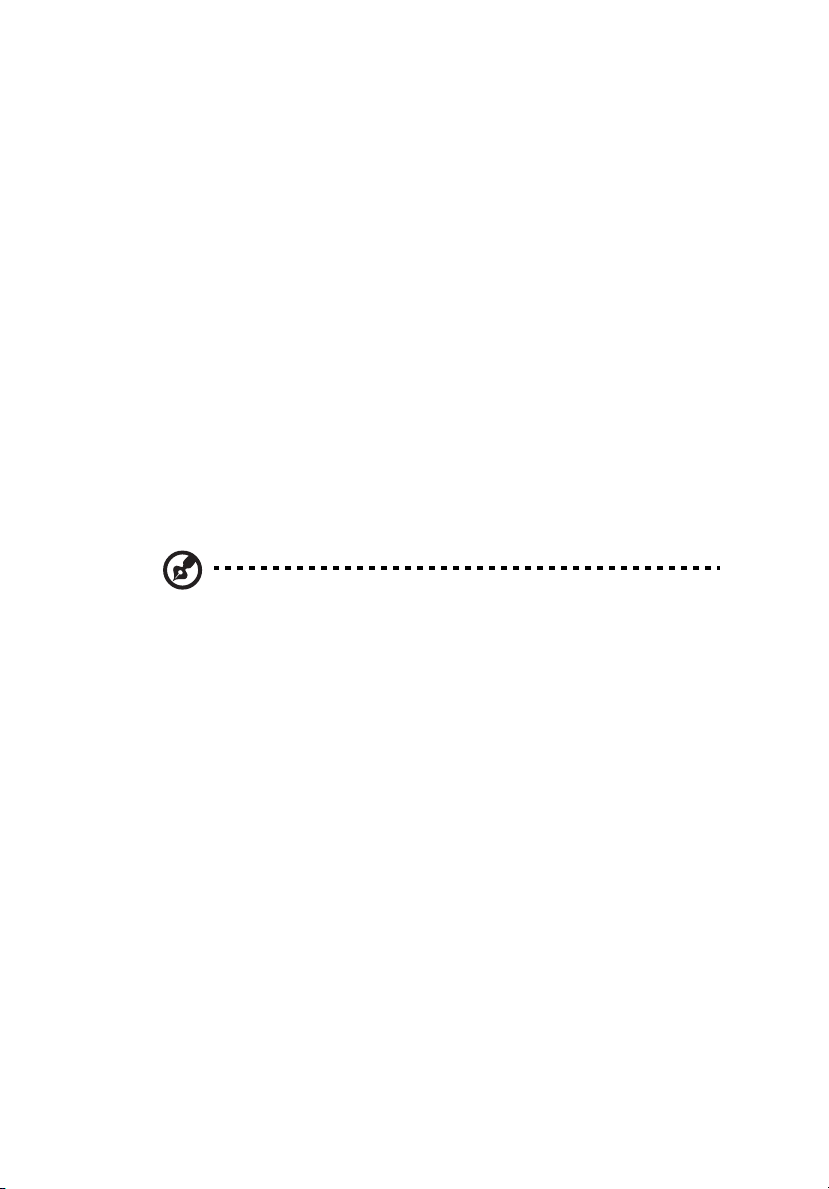
Serieller ATA-Anschluss
• Zwei interne 7-pol. vertikale SATA-Anschlüsse
• Unterstützt Datenübertragungsrate bis 3,0 Gb/s
Netzwerk
• Intel ESB2 E/A-Controller
• Intel 82563EB Gigabit Ethernet-Controller mit zwei Ports
• Intel 82575 Gigabit Ethernet-Controller mit zwei Ports (optionales
E/A-Erweiterungsmodul)
• Unterstützt Intel E/A-Beschleunigungs-Technologie
• Unterstützt Systemstart vom integrierten SCSI (iSCSI)
PCI- Express E/A
• Zwei Hot-plug x8 PCI Express-Steckplätze
• Zwei x8 PCI Express-Steckplätze
• Drei x8 PCI Express-Steckplätze (mit x4-Durchsatz)
Hinweis: Die PCI-Hot-plug-Funktion ermöglicht Ihnen das
Entfernen eines Standard-PCI-Adapters aus dem System, ohne
dabei die Software stoppen oder das Gerät ausschalten zu
müssen.
5
Grafikschnittstelle
•ATI® ES1000-Videocontroller mit 32 MB Video-RAM
Serververwaltung
• Integriertes TPM (Trusted Platform Module)
• Integriertes BMC- (Baseboard Management Controller) Modul
• Übereinstimmend mit IPMI (Intelligent Platform Management
Interface) 2.0
• In-band- und Out-band-Serververwaltung
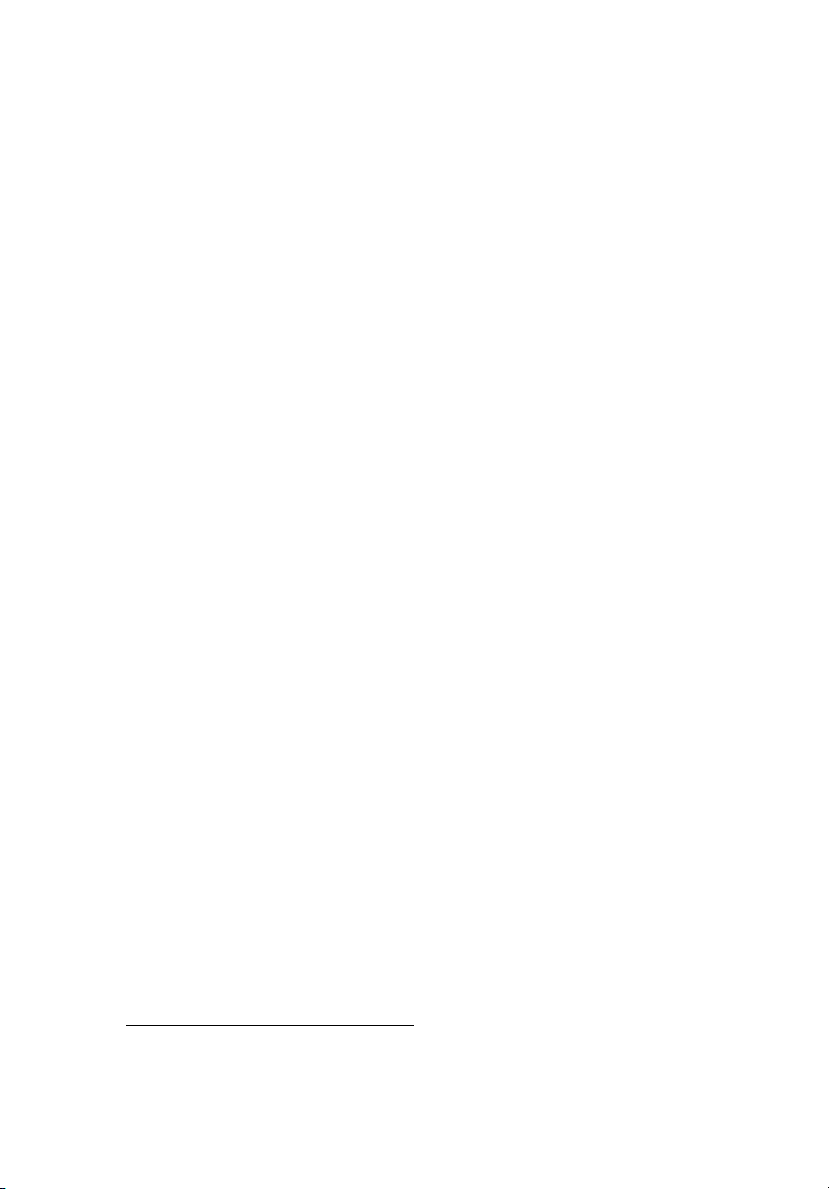
6
1 Systemeinführung
• ARMC/3 R2- (Acer Remote Management Card/3 Revision 2) Modul
(optional)
• Hochleistungs-KVM-Umleitung
• Enthält einen dedizierten NIC-Port
• USB-Maus, Tastatur und Medienumleitung
Steuerkonsole
• Tasten-Kontrollkonsole
• LCD-Steuerkonsole (Option)
E/A-Anschlüsse
• Vorderseite
• VGA-/Monitoranschluss
• Drei USB 2.0-Anschlüsse
•Rückseite
• Serieller Anschluss
• VGA-/Monitoranschluss
• Zwei USB 2.0-Anschlüsse
• Vier Gigabit LAN-Anschlüsse (RJ-45) (zwei optionale
Anschlüsse)
• Server-Verwaltungsanschluss (RJ-45)
2
Betriebssystem und Software
• Optionen des Betriebssystems:
• Microsoft
• Microsoft
•Red Hat
•Red Hat
•SUSE
•SUSE
2 Reserviert für Remote-Verwaltung des Servers. Hierfür ist der Einbau eines
ARMC/3 R2-Moduls erforderlich.
®
Windows® Server 2003, x64-Ausgabe
®
Windows® Server 2003
®
Enterprise Linux 5,0
®
Enterprise Linux 5.0, EM64T
®
Linux Enterprise Server 10,0
®
Linux Enterprise Server 10.0, EM64T
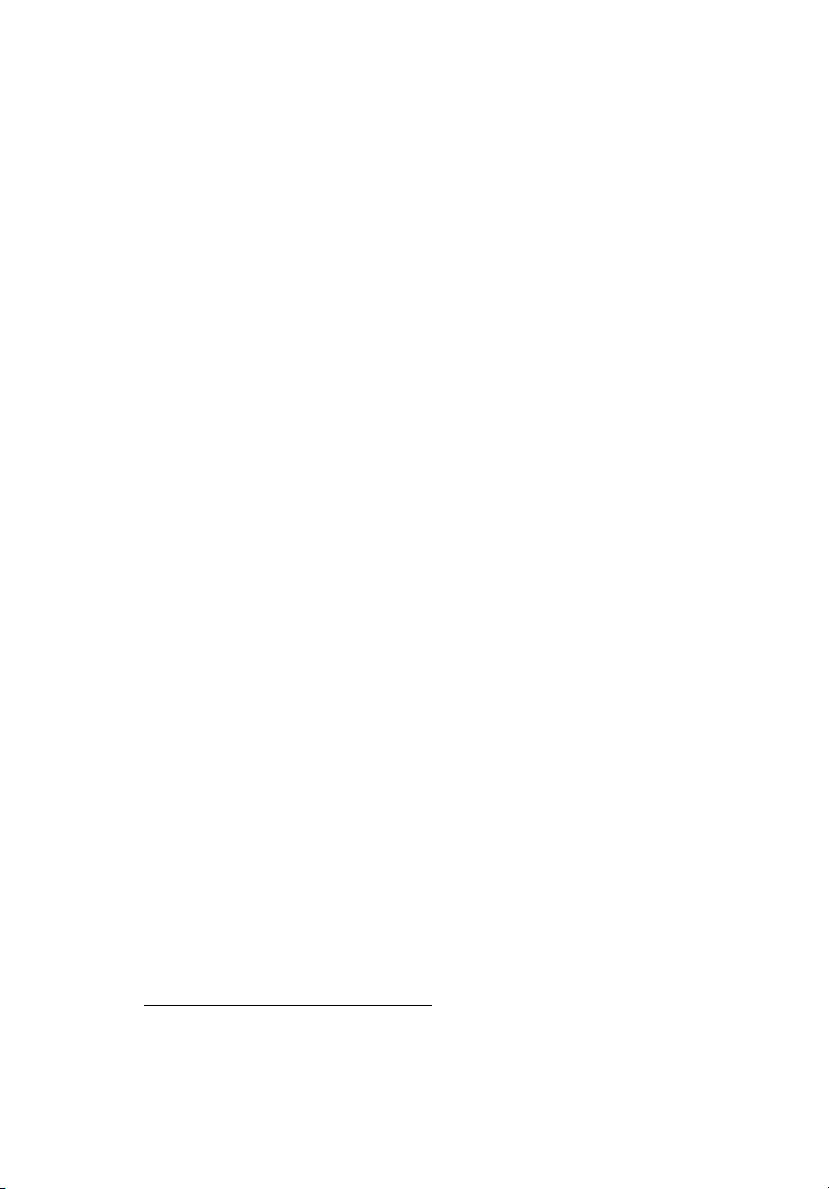
• Dienstprogramme und Anwendungen zur Serververwaltung
• ASM (Acer Server-Manager)
3
• Acer EasyBUILD™ (enthält SAS RAIDKonfigurationsprogramm)
3
• Acer eBusiness Value Pack
Stromversorgung
• Zwei 110/220 Volt, 1570-Watt-Hot-swap (1+1) redundante
Stromversorgungsmodule
Systemventilator
• Zwei Hot-swap redundante, vorderseitige Systemventilatormodule
• Vier Hot-swap redundante, rückseitige Systemventilatormodule
(zwei rückseitige Ventilatoren als Option)
7
3 Weitere Informationen über den Einbau und die Verwendung der ASM- und
EasyBUILD-Programme finden Sie in dem Handbuch auf der EasyBUILD-DVD.
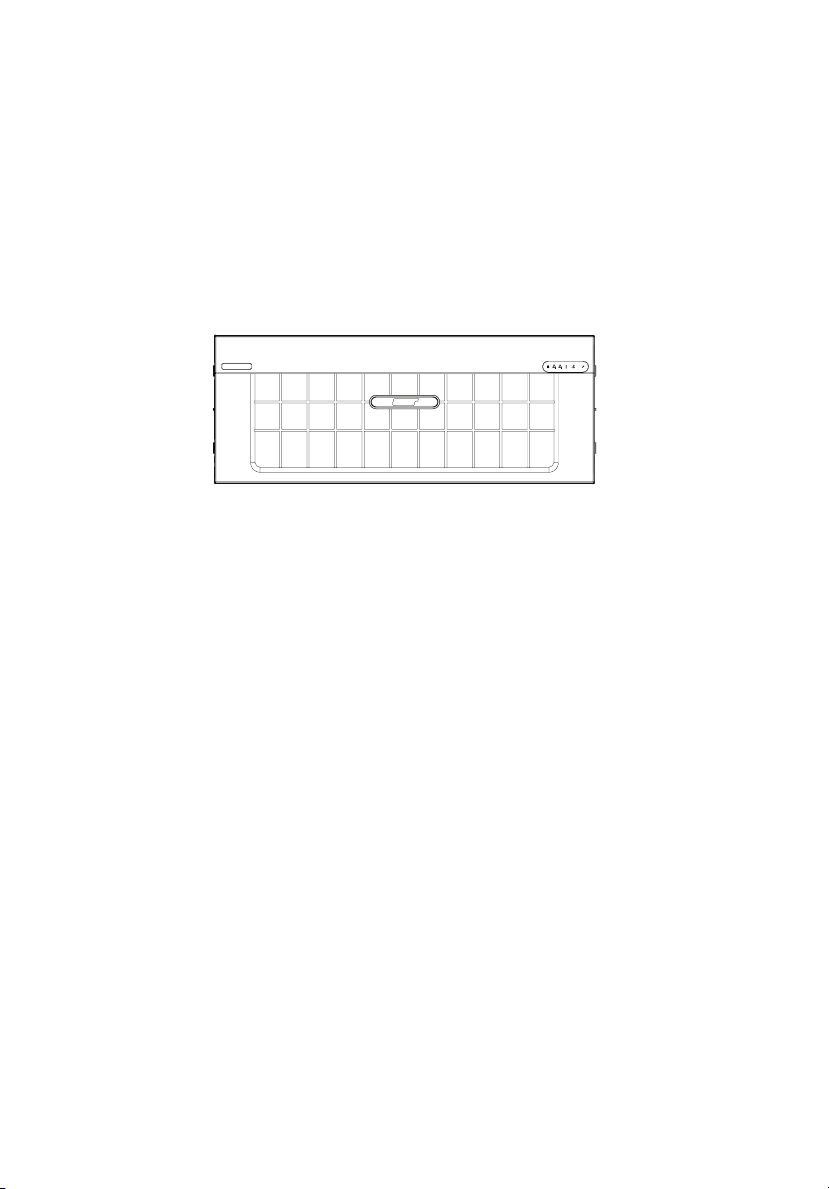
8
1 Systemeinführung
Externe und interne Struktur
Vorderer Einsatz
Der vordere Einsatz verfügt über eine Schnittstelle für
Systemverwaltung über Status-LED-Anzeigen. Die Lichtleiter auf der
hinteren Seite des vorderen Einsatzes ermöglichen die Überwachung
der Systemstatus-LEDs, wenn der vordere Einsatz geschlossen ist.
Der vordere Einsatz ist entfernbar, um Zugriff auf Festplatten,
Peripheriegeräte und die Steuerkonsole des Servers zu ermöglichen.
Details über die Entfernung des vordereren Einsatzes sind in “So bauen
Sie den vorderen Einsatz aus:” auf Seite 45 angegeben.
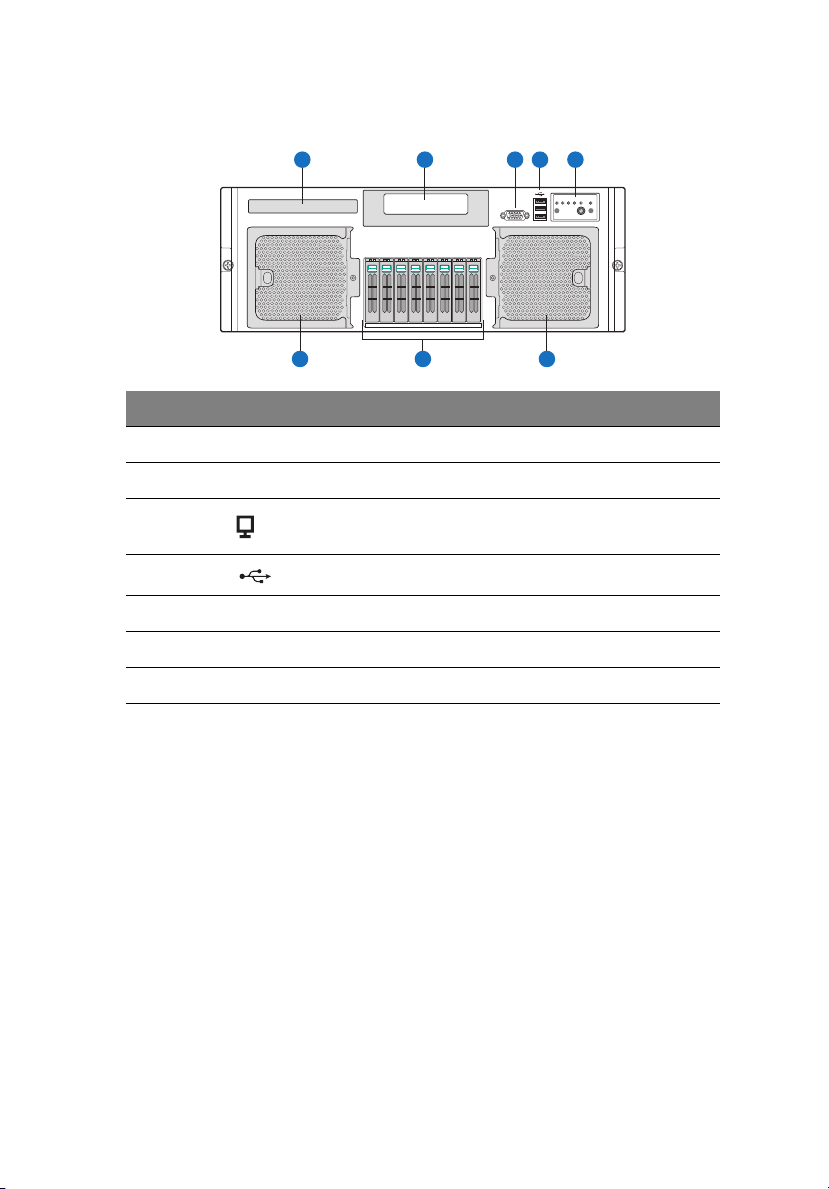
Vorderseite
9
A
B
G
C
E
D
FF
Kennung Symbol Komponente
A DVD-Laufwerkeinschub
B 5,25-Zoll-Laufwerkeinschübe
C VGA-/Monitoranschluss
D USB 2.0-Anschlüsse
E Steuerkonsole
F Hot-swap -Systemventilatormodule
G Hot-plug-Festplatten
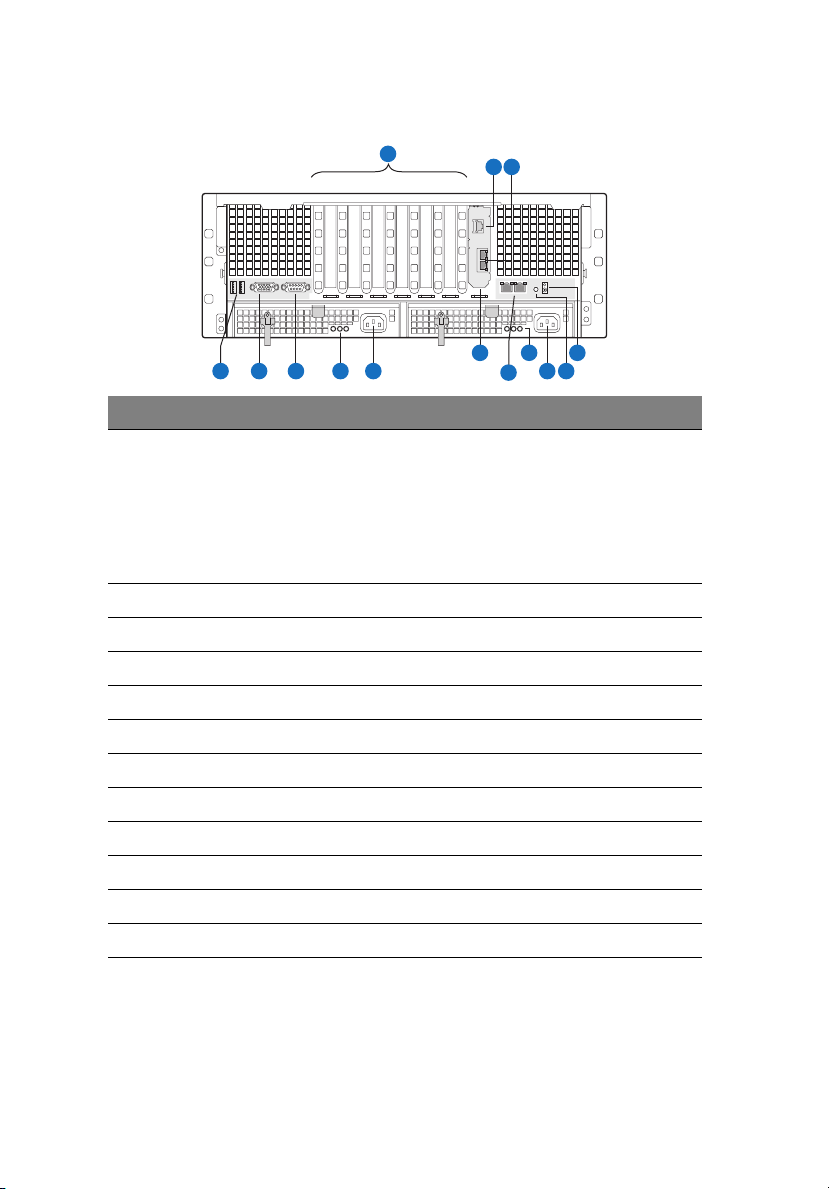
10
Rückseite
A
1743256
D
F
E
H
G
Kennung Komponente
A1 - A7 A1 Hot-plug PCI Express x8-Steckplatz
A2 Hot-plug PCI Express x8-Steckplatz
A3 PCI Express x8-Steckplatz
A4 PCI Express x8-Steckplatz
A5 PCI Express x8-Steckplatz (mit x4-Durchsatz)
A6 PCI Express x8-Steckplatz (mit x4-Durchsatz)
A7 PCI Express x8-Steckplatz (mit x4-Durchsatz)
B ARMC/3 R2 Ethernet-Port*
C E/A-Erweiterungsmodul-Ethernet-Ports
D USB 2.0-Anschlüsse
I N
B C
1 Systemeinführung
K
L
M
J
E VGA-/Monitoranschluss
F Serieller Anschluss
G, K Stromversorgungsanzeigen
H, L Netzstromeingangsanschluss
I E/A-Erweiterungsmodul (optional)
J Gigabit-LAN-Anschlüsse (10/100/1000 Mbit/s)
M System-ID-Taste
N System-ID-Anzeige
* Reserviert für Remote-Verwaltung des Servers. Hierfür ist der Einbau eines ARMC/3 R2-
Moduls erforderlich.
